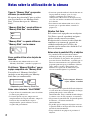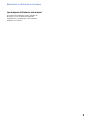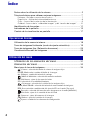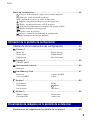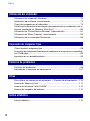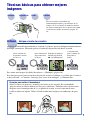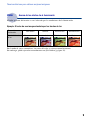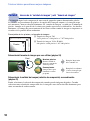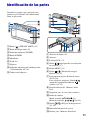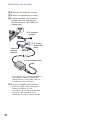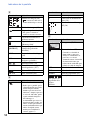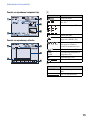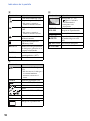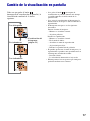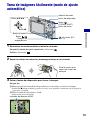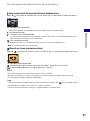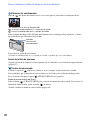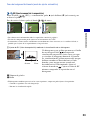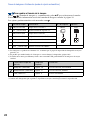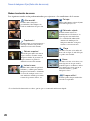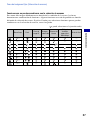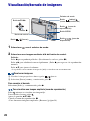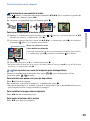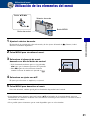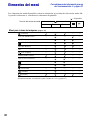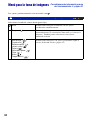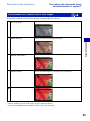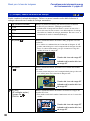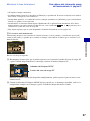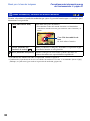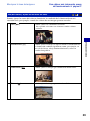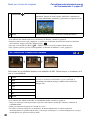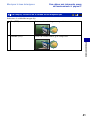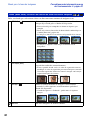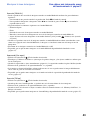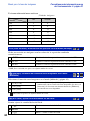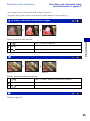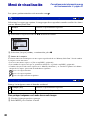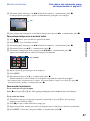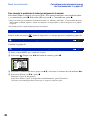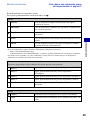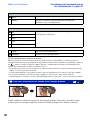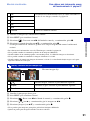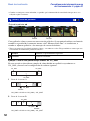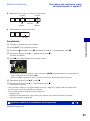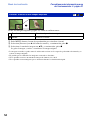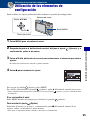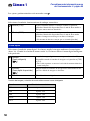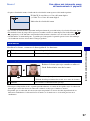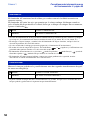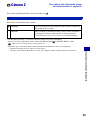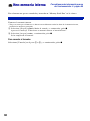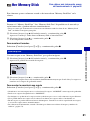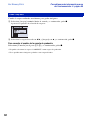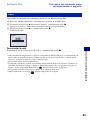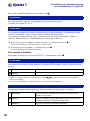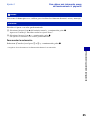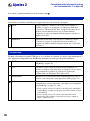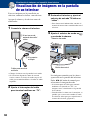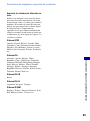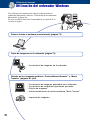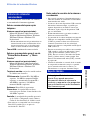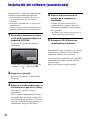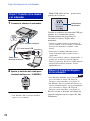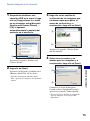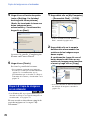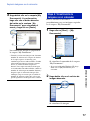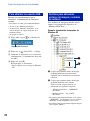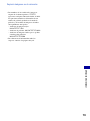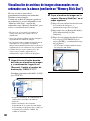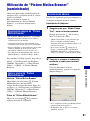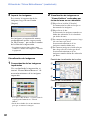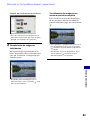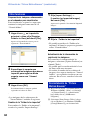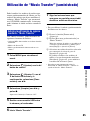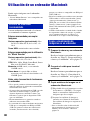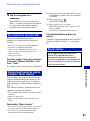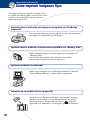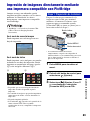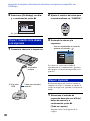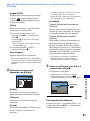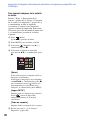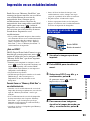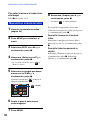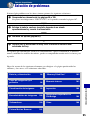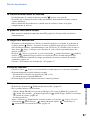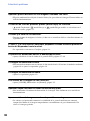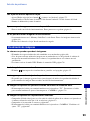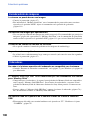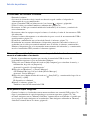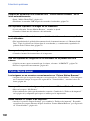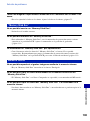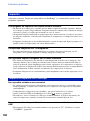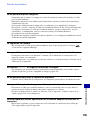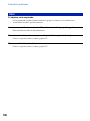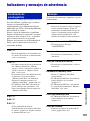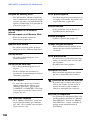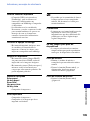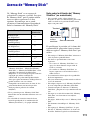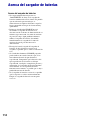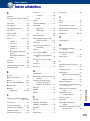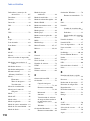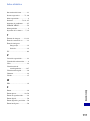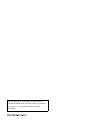manual Cyber Shot DSC-T10 Manual de usuario
- Categoría
- Cámaras de deportes de acción
- Tipo
- Manual de usuario
Este manual también es adecuado para

© 2006 Sony Corporation 2-698-135-41(1)
Digital Still Camera
Guía práctica de
Cyber-shot
DSC-T10
Antes de utilizar la unidad, lea esta guía
práctica y el “Manual de instrucciones”
atentamente y consérvelos para consultarlos
en el futuro.
Índice
Operaciones básicas
Utilización del menú
Utilización de la pantalla
de configuración
Visualización de
imágenes en la pantalla
de un televisor
Utilización del ordenador
Impresión de imágenes
fijas
Solución de problemas
Otros
Índice alfabético
VHaga clic!
ES

2
Notas sobre la utilización de la cámara
Tipos de “Memory Stick” que pueden
utilizarse (no suministrado)
El soporte de grabación IC que se utiliza
con esta cámara es un “Memory Stick
Duo”. Existen dos tipos de “Memory
Stick”.
“Memory Stick Duo”: puede utilizar un
“Memory Stick Duo” con la cámara.
“Memory Stick”: no puede utilizar un
“Memory Stick” con la cámara.
No es posible utilizar otras tarjetas de
memoria.
• Para obtener más información acerca del
“Memory Stick Duo”, consulte la página 111.
Si utiliza un “Memory Stick Duo” con un
equipo compatible con “Memory Stick”
Para utilizar el “Memory Stick Duo”,
insértelo en un adaptador para Memory
Stick Duo (no suministrado).
Adaptador para Memory Stick Duo
Notas sobre la batería “InfoLITHIUM”
• Cargue la batería (suministrada) antes de utilizar
la cámara por primera vez.
• La batería puede cargarse aunque no esté
completamente descargada. Además, aunque la
batería no haya terminado de cargarse
completamente, puede utilizarse tal cual,
cargada sólo parcialmente.
• Si no tiene pensado utilizar la batería durante un
largo período de tiempo, agote la carga
existente, extráigala de la cámara y, a
continuación, almacénela en un lugar fresco y
seco. De este modo se mantienen las funciones
de la batería.
• Para obtener más información acerca de las
baterías que se pueden utilizar, consulte la
página 113.
Objetivo Carl Zeiss
Esta cámara está equipada con un objetivo
Carl Zeiss capaz de reproducir imágenes
nítidas con un contraste excelente.
El objetivo de la cámara ha sido fabricado
conforme a un sistema de garantía de
calidad certificado por Carl Zeiss de
acuerdo con las normas de calidad de Carl
Zeiss en Alemania.
Notas sobre la pantalla LCD y el objetivo
• La pantalla LCD está fabricada mediante
tecnología de muy alta precisión, de forma que
más del 99,99% de los píxeles son operativos
para uso efectivo. No obstante, es posible que se
observen constantemente en la pantalla LCD
pequeños puntos negros y/o brillantes (blancos,
rojos, azules o verdes). Estos puntos son
normales en el proceso de fabricación y no
afectan en modo alguno a la grabación.
• La exposición de la pantalla LCD o del objetivo
a la luz solar directa durante períodos de tiempo
prolongados puede causar fallos de
funcionamiento. Tenga cuidado cuando coloque
la cámara cerca de una ventana o en exteriores.
• No presione la pantalla LCD. La pantalla podría
decolorarse y ocasionar un fallo de
funcionamiento.
• Es posible que las imágenes dejen un rastro en
la pantalla LCD en un lugar frío. Esto no indica
un fallo de funcionamiento.
• Tenga cuidado de no golpear ni presionar el
objetivo.
Puntos negros, blancos,
rojos, azules o verdes

3
Notas sobre la utilización de la cámara
Las imágenes utilizadas en este manual
Las fotografías utilizadas como ejemplos de
imágenes en este manual son imágenes
reproducidas y no imágenes reales tomadas
mediante esta cámara.

4
Índice
Notas sobre la utilización de la cámara ....................................................2
Técnicas básicas para obtener mejores imágenes................................... 7
Enfoque – Enfoque correcto de un motivo ........................................................ 7
Exposición – Ajuste de la intensidad luminosa ................................................. 8
Color – Acerca de los efectos de la iluminación ............................................... 9
Calidad – Acerca de la “calidad de imagen” y del “tamaño de imagen” ....... 10
Identificación de las partes .....................................................................11
Indicadores de la pantalla.......................................................................13
Cambio de la visualización en pantalla...................................................17
Utilización de la memoria interna............................................................18
Toma de imágenes fácilmente (modo de ajuste automático).................. 19
Toma de imágenes fijas (Selección de escena)......................................25
Visualización/borrado de imágenes........................................................ 28
Utilización de los elementos del menú.........................................31
Elementos del menú .........................................................................32
Menú para la toma de imágenes ............................................................ 34
(Cámara): selección del modo de cámara de imágenes fijas
COLOR (Modo color): cambio del brillo de la imagen
9 (Enfoque): cambio del método de enfoque
(Modo de Medición): selección del modo de medición
WB (Bal blanco): ajuste de los tonos del color
ISO: selección de la sensibilidad luminosa
(Cal imagen): selección de la calidad de las imágenes fijas
Mode (Modo GRAB): selección del método de toma continua de imágenes
BRK (Paso variación): modificación del ajuste de EV en el modo [Var expo]
(Intervalo): selección del intervalo entre fotogramas en el modo [Multiráfa]
(Nivl flash): ajuste de la cantidad de luz del flash
(Contraste): ajuste del contraste de la imagen
(Nitidez): ajuste de la nitidez de la imagen
(Ajustes): cambio de los elementos de configuración
Operaciones básicas
Utilización del menú
M

5
Índice
Menú de visualización.............................................................................46
(Carpeta): Selección de la carpeta para visualizar imágenes
- (Proteger): evitar el borrado accidental
DPOF: adición de una marca de orden de impresión
(Imprim.): impresión de imágenes con una impresora
(Diapo): reproducción de una serie de imágenes
(Cam tam): modificación del tamaño de una imagen grabada
(Rotar): rotación de una imagen fija
(Dividir): corte de películas
(Ajustes): cambio de los elementos de configuración
Recortar: rotación de una imagen ampliada
Utilización de los elementos de configuración............................55
Cámara 1 ...........................................................................................56
Cámara 2 ...........................................................................................59
STEADY SHOT
Herr.memoria interna .........................................................................60
Formatear
Her Memory Stick..............................................................................61
Ajustes 1.............................................................................................64
Ajustes 2.............................................................................................66
Visualización de imágenes en la pantalla de un televisor.......................68
Utilización de la pantalla de configuración
Visualización de imágenes en la pantalla de un televisor
1
Modo AF
Zoom digital
Guía función
Reduc ojo rojo
Iluminador AF
Revisión autom
2
Formatear
Crear carp REG.
Camb. carp REG.
Copiar
1
Desc música
Format músi
Luz de fondo
Pitido
Idioma
Inicializar
2
Número archivo
Conexión USB
Salida video
Ajuste reloj

6
Índice
Utilización del ordenador Windows......................................................... 70
Instalación del software (suministrado)................................................... 72
Copia de imágenes en el ordenador.......................................................73
Visualización de archivos de imagen almacenados en un ordenador con la
cámara (mediante un “Memory Stick Duo”)............................................80
Utilización de “Picture Motion Browser” (suministrado) .......................... 81
Utilización de “Music Transfer” (suministrado) ........................................85
Utilización de un ordenador Macintosh................................................... 86
Cómo imprimir imágenes fijas ................................................................88
Impresión de imágenes directamente mediante una impresora compatible
con PictBridge.........................................................................................89
Impresión en un establecimiento ............................................................ 93
Solución de problemas ........................................................................... 95
Indicadores y mensajes de advertencia ............................................... 107
Para utilizar su cámara en el extranjero — Fuentes de alimentación... 110
Acerca de “Memory Stick” .................................................................... 111
Acerca de la batería “InfoLITHIUM” ...................................................... 113
Acerca del cargador de baterías........................................................... 114
Índice alfabético ....................................................................................115
Utilización del ordenador
Impresión de imágenes fijas
Solución de problemas
Otros
Índice alfabético

7
Técnicas básicas para obtener mejores
imágenes
Al pulsar el botón del disparador hasta la mitad, la cámara ajusta el enfoque automáticamente
(Enfoque automático). Recuerde pulsar el botón del disparador sólo hasta la mitad.
Para tomar una imagen fija difícil de enfocar
t [Enfoque] (página 36)
Si la imagen aparece borrosa incluso después de realizar el enfoque, es posible que la cámara
se haya movido.
t Consulte “Consejos para evitar el desenfoque” (a continuación).
Enfoque
Enfoque correcto de un motivo
Pulse el botón del
disparador a fondo
de una vez.
Pulse el botón del
disparador hasta
la mitad.
Indicador de bloqueo
AE/AF parpadeando
,
encendido/pitido
A continuación,
pulse el botón del
disparador a
fondo.
Consejos para evitar el desenfoque
Sujete la cámara sin moverla y mantenga los brazos en los costados. Es recomendable
apoyarse contra un árbol o edificio cercano para estabilizarse. También resulta efectivo tomar
imágenes con el autodisparador de 2 s (segundo) de retardo, activar la función de toma
estable o utilizar un trípode. Utilice el flash cuando tome imágenes en condiciones de poca
luz.
Enfoque
Exposición
Color Calidad
En esta sección se describen los
conocimientos básicos para disfrutar de la
cámara. Se da a conocer el modo de utilizar
las diversas funciones de la cámara tales como
el selector de modo, los menús (página 31),
etc.

8
Técnicas básicas para obtener mejores imágenes
Puede crear diversas imágenes mediante el ajuste de la exposición y la sensibilidad ISO. La
exposición es la cantidad de luz que la cámara recibe cuando se suelta el botón del disparador.
Ajuste de la sensibilidad ISO
ISO es una unidad de medición (sensibilidad) que estima la cantidad de luz que recibe un
dispositivo de captación de imágenes (equivalente a películas de fotos). Aun cuando la
exposición es igual, las imágenes varían en función de la sensibilidad ISO.
Para ajustar la sensibilidad ISO, consulte la página 40.
Exposición
Ajuste de la intensidad luminosa
Sobreexposición
= demasiada luz
Imagen blanquecina
En el modo de ajuste automático, la
exposición se ajusta automáticamente en el
valor adecuado. Sin embargo, puede
ajustarla manualmente mediante las
funciones siguientes.
Exposición correcta Ajuste de EV:
Permite ajustar la exposición determinada
por la cámara (página 23).
Subexposición
= muy poca luz
Imagen más oscura
Modo de Medición:
Permite cambiar la parte del motivo que va
a ser medida para determinar la exposición
(página 38).
Sensibilidad ISO alta
Graba una imagen brillante aun cuando la toma se realiza en un lugar oscuro.
Sin embargo, la imagen tiende a alterarse.
Sensibilidad ISO baja
Graba una imagen de tonalidad más suave.
Sin embargo, si la exposición es insuficiente, es posible que la imagen se
oscurezca.
Velocidad de obturación = Tiempo durante el que la
cámara recibe luz
Abertura = Tamaño de la abertura por la que pasa la luz
ISO =
Sensibilidad de grabación
Exposición:

9
Técnicas básicas para obtener mejores imágenes
El color aparente del motivo se verá afectado por las condiciones de la iluminación.
Ejemplo: El color de una imagen afectada por las fuentes de luz
En el modo de ajuste automático, los tonos del color se ajustan automáticamente.
Sin embargo, puede ajustarlos manualmente con [Bal blanco] (página 39).
Color
Acerca de los efectos de la iluminación
Temperie/
iluminación
Luz diurna Nuboso Fluorescente Incandescente
Características de
la luz
Blanco (normal) Azulado Teñido de azul Rojizo

10
Técnicas básicas para obtener mejores imágenes
Una imagen digital está compuesta de una serie de pequeños puntos denominados píxeles.
Si contiene un gran número de píxeles, el tamaño de la imagen aumenta y la imagen ocupa
más memoria y muestra detalles diminutos. El “tamaño de imagen” se mide por el número de
píxeles. Aunque en la pantalla de la cámara no pueden apreciarse las diferencias, los detalles
diminutos y el tiempo de procesamiento de los datos varían cuando la imagen se imprime o se
visualiza en la pantalla de un ordenador.
Descripción de los píxeles y el tamaño de imagen
Selección del tamaño de imagen que va a utilizar (página 24)
Selección de la calidad de imagen (relación de compresión) en combinación
(página 41)
Puede seleccionar la relación de compresión cuando guarda imágenes digitales. Cuando
selecciona una relación de compresión alta, la imagen carece de los detalles diminutos pero
tiene un tamaño de archivo menor.
Calidad
Acerca de la “calidad de imagen” y del “tamaño de imagen”
1 Tamaño de imagen: 7M
3 072 píxeles × 2 304 píxeles = 7 077 888 píxeles
2 Tamaño de imagen: VGA (E-Mail)
640 píxeles × 480 píxeles = 307 200 píxeles
Píxel
Muchos píxeles
(Buena calidad de
imagen y tamaño de
archivo grande)
Ejemplo: Impresión
hasta tamaño A3
Pocos píxeles
(Imagen basta pero
tamaño de archivo
pequeño)
Ejemplo: Para adjuntar
y enviar la imagen por
correo electrónico
3072
2304
480
640
Píxeles

11
Identificación de las partes
Consulte las páginas que aparecen entre
paréntesis para obtener más información
sobre la operación.
A Botón (STEADY SHOT) (22)
B Botón del disparador (19)
C Indicador luminoso POWER
D Botón POWER
E Micrófono
F Flash (21)
G Objetivo
H Indicador luminoso del autodisparador
(22)/iluminador AF (58)
I Cubierta del objetivo
A Selector de modo (19)
B Altavoz
C Pantalla LCD (17)
D Botón (interruptor de visualización
en pantalla) (17)
E Botón MENU (31)
F Botón (Tamaño de imagen/
Borrar) (24, 28)
G Para tomar imágenes: Botón de zoom
(W/T) (20)
Para visualizar imágenes: Botón /
(zoom de reproducción)/Botón
(índice) (28, 29)
H Batería/cubierta del “Memory Stick
Duo”
I Enganche para la correa de la muñeca
J Botón de control
Menú activado: v/V/b/B/z
(31)
Menú desactivado: / / / (20-22)
K Botón (EV/pase de diapositivas)
(23, 29)
L Indicador luminoso de acceso
M Ranura para “Memory Stick Duo”

12
Identificación de las partes
N Ranura de inserción de la batería
O Palanca de expulsión de la batería
P Conector múltiple (parte inferior)
Cuando utilice un adaptador de
alimentación de ca AC-LS5K (no
suministrado)
• No es posible cargar la batería mediante la
conexión de la cámara al adaptador de
alimentación de ca AC-LS5K. Utilice el
cargador para cargar la batería.
Q Rosca para trípode (parte inferior)
• Utilice un trípode con una longitud de
tornillo de menos de 5,5 mm
Los trípodes que tengan un tornillo más
largo de 5,5 mm no podrán sujetar
firmemente la cámara y podrían dañarla.
2 Al conector
múltiple
1 A la toma
de entrada
de cc
3 A la toma de pared
marca
v
Cable para
terminal
multiuso

13
Indicadores de la pantalla
Consulte las páginas que aparecen entre
paréntesis para obtener más información
sobre la operación.
Cuando se toman imágenes fijas
Cuando se filman películas
A
B
Visualización Indicación
Batería restante
z Bloqueo AE/AF
(19)
BRK Modo de grabación (19, 42)
Balance del blanco (39)
ESPERA
GRABAR
Modo en espera/grabación
de una película
Modo de cámara (selección
de escena) (25)
Modo de cámara
(Programa) (34)
M
WB
Modo de flash (21)
Carga del flash
Relación del zoom (
20, 56)
Reducción del efecto ojos
rojos
(57)
Nitidez (45)
Contraste (45)
Iluminador AF (58)
Modo de medición (38)
VIVID
NATURAL
SEPIA B&N
Modo de color (35)
Visualización Indicación
Macro/Lupa (21)
Modo AF (56)
Indicador del cuadro del
visor de rango AF
(36)
1.0 m Distancia del enfoque
predefinido
(36)
STEADY SHOT (22)
Barra de escala del valor de
posición
(23)
• La visualización cambia del
modo mostrado a la
izquierda, en función del
modo de cámara
(página 34).
V Más oscuro
v Más claro
Guía de valor de posición
(23)
Visualización Indicación
SL
1.3
ON
S AF M A F

14
Indicadores de la pantalla
C
D
E
Visualización Indicación
Tamaño de imagen (24)
• se muestra sólo con el
modo multirráfaga activado.
FINE STD Calidad de imagen (41)
Carpeta de grabación (61)
• No aparece cuando se
utiliza la memoria interna.
Capacidad restante de la
memoria interna
Capacidad restante del
“Memory Stick”
00:00:00
[00:28:05]
Tiempo de grabación
[tiempo de grabación
máximo]
1/30" Intervalo de multirráfaga
(44)
400 Número restante de
imágenes grabables
Autodisparador
(22)
C:32:00 Visualización de
autodiagnóstico
(107)
Número ISO (40)
±0.7EV Paso variación (44)
Visualización Indicación
Aviso de vibración
• Indica que es posible que la
vibración impida que pueda
tomar imágenes nítidas
debido a que no existe luz
suficiente. Aunque aparezca
el aviso de vibración, puede
seguir tomando imágenes.
Sin embargo, es
recomendable que active la
función de toma estable, que
utilice el flash para obtener
una mejor iluminación o que
utilice un trípode u otro
medio para estabilizar la
cámara (página 7).
3:2
7M 5M
1M
3M
2M
16:9
VGA
FINE
6 40
STD
6 40
160
1M
101
E Aviso de poca batería (107)
+ Cruz filial de medición de
foco
(38)
Cuadro de visor del rango
AF
(36)
Visualización Indicación
Histograma (17, 23)
Obturación lenta NR
• Cuando la velocidad de
obturación se pone por
debajo en condiciones de
poca luz, se activará
automáticamente la función
de obturación lenta con
reducción de ruido NR para
reducir el ruido de imagen.
125 Velocidad de obturación
F3.5 Valor de abertura
+2.0EV Valor de exposición
(23)
(no aparece en
la pantalla de la
página
anterior)
Menú
(31)
Visualización Indicación

15
Indicadores de la pantalla
Cuando se reproducen imágenes fijas
Cuando se reproducen películas
A
B
Visualización Indicación
Batería restante
Modo de grabación
(
19, 42)
Tamaño de imagen
(24)
- Protección (46)
Marca de orden de
impresión (DPOF)
(93)
Cambio de carpeta (46)
• No aparece cuando se
utiliza la memoria interna.
Relación del zoom (28)
Paso
12/16
Reproducción fotograma a
fotograma
(43)
N Reproducción (28)
Vo l u m e n (28)
Visualización Indicación
101-0012 Número de carpeta-archivo
(46)
Barra de reproducción
M
3:2
7M 5M
1M
3M
2M
16:9
VGA
FINE
6 40
STD
6 40
160
1.3

16
Indicadores de la pantalla
C
D
E
Visualización Indicación
Conexión PictBridge (90)
Carpeta de grabación (61)
• No aparece cuando se
utiliza la memoria interna.
Carpeta de reproducción
(46)
• No aparece cuando se
utiliza la memoria interna.
Capacidad restante de la
memoria interna
Capacidad restante del
“Memory Stick”
8/8 12/12 Número de imagen/Número
de imágenes grabadas en la
carpeta seleccionada
C:32:00 Visualización de
autodiagnóstico
(107)
00:00:12 Contador
Visualización Indicación
Conectando PictBridge
(91)
• No desconecte el cable para
el terminal multiuso
mientras se muestra el
icono.
+2.0EV Valor de exposición (23)
Número ISO (40)
Modo de medición (38)
Flash
Balance del blanco
(39)
500 Velocidad de obturación
F3.5 Valor de abertura
Imagen de reproducción
101
101
WB
Visualización Indicación
Histograma (17, 23)
• aparece cuando la
visualización del
histograma está
desactivada.
2006 1 1
9:30 AM
Fecha/hora grabada en la
imagen en reproducción
Menú
(31)
z PAUSA
z REPR
Reproducción de imágenes
de multirráfaga en serie
(43)
ANT/SIG
Seleccionan imágenes
VOLUME
Ajustan el volumen
DPOF

17
Cambio de la visualización en pantalla
Cada vez que pulse el botón
(interruptor de visualización en pantalla), la
visualización cambiará de la forma
siguiente.
• Si se pulsa el botón (interruptor de
visualización en pantalla) durante más tiempo,
es posible aumentar la luz de fondo de la
pantalla LCD.
• Si se activa la visualización del histograma, la
información de la imagen se muestra durante la
reproducción.
• El histograma no aparece en las siguientes
situaciones:
Durante la toma de imágenes
– Mientras se visualiza el menú.
– Al grabar películas
Durante la reproducción
– Mientras se visualiza el menú.
– En el modo de índice
– Al utilizar el zoom de reproducción.
– Al girar imágenes fijas.
– Durante la reproducción de películas
• Es posible que durante la toma de imágenes y la
reproducción se produzca una gran diferencia en
el histograma visualizado cuando:
– Destella el flash.
– La velocidad de obturación es baja o alta.
• El histograma tal vez no aparezca para imágenes
grabadas mediante otras cámaras.
Con histograma
Sin indicadores
Con indicadores
Visualización del
histograma
(página 23)

18
Operaciones básicas
Utilización de la memoria interna
La cámara tiene aproximadamente 56 MB de memoria interna. Esta memoria no es extraíble.
Aunque no haya un “Memory Stick Duo” insertado en la cámara, puede grabar imágenes
mediante esta memoria interna.
• Las películas con el tamaño de imagen ajustado en [640(Fina)] no pueden grabarse mediante la memoria
interna.
Se recomienda copiar (copia de seguridad) los datos sin errores mediante uno de los siguientes
métodos.
Para copiar (copia de seguridad) datos en un “Memory Stick Duo”
Prepare un “Memory Stick Duo” con una capacidad mínima de 64 MB, después realice el
procedimiento descrito en [Copiar] (página 63).
Para copiar (copia de seguridad) datos en el disco duro del ordenador
Realice el procedimiento de las páginas 73 a 76 sin un “Memory Stick Duo” insertado en la
cámara.
• No es posible copiar datos de imagen de un “Memory Stick Duo” en la memoria interna.
• Si conecta la cámara y un ordenador mediante un cable para terminal multiuso, podrá copiar los datos
almacenados en la memoria interna en un ordenador. Sin embargo, no es posible copiar los datos de un
ordenador en la memoria interna.
Cuando se inserta un “Memory Stick Duo”
[Grabación]: las imágenes se graban en el “Memory
Stick Duo”.
[Reproducción]: se reproducen las imágenes del
“Memory Stick Duo”.
[Menú, Ajustes, etc.]: pueden realizarse varias funciones
en imágenes del “Memory Stick Duo”.
Cuando no hay insertado un “Memory Stick
Duo”
[Grabación]: las imágenes se graban mediante la
memoria interna.
[Reproducción]: se reproducen las imágenes
almacenadas en la memoria interna.
[Menú, Ajustes, etc.]: pueden realizarse varias funciones
con las imágenes almacenadas en la memoria interna.
Acerca de los datos de imagen almacenados en la memoria interna
Memoria
interna
B
B

19
Operaciones básicas
Toma de imágenes fácilmente (modo de ajuste
automático)
1 Seleccione un modo mediante el selector de modo.
Imagen fija (modo de ajuste automático): Seleccione .
Película: Seleccione .
2 Sujete la cámara sin moverla y mantenga el brazo en el costado.
3 Pulse el botón del disparador para tomar la imagen.
Imagen fija:
1Mantenga pulsado el botón del disparador hasta la mitad para realizar el enfoque.
El indicador z (bloqueo AE/AF) parpadea en verde, suena un pitido, el indicador deja de parpadear
y permanece encendido.
2Pulse el botón del disparador a fondo.
El disparador emitirá un sonido.
Botón
(Tamaño de
imagen/Borrar)
Selector de modo
Botón de control
Botón del zoom
Botón
(STEADY SHOT)
Botón del disparador
Botón v/V/b/B
Botón z
botón (EV)
Sitúe el motivo en el
centro del cuadro de
enfoque.
Indicador del bloqueo AE/AF

20
Toma de imágenes fácilmente (modo de ajuste automático)
Película:
Pulse el botón del disparador a fondo.
Para detener la grabación, pulse de nuevo el botón del disparador a fondo.
Si toma una imagen fija de un motivo difícil de enfocar
• La distancia mínima de toma es de 50 cm
Tome imágenes en modo de primeros planos (Macro) o en modo de lupa (página 21) cuando tome
imágenes de un motivo situado más cerca de la distancia de toma.
• Si la cámara no puede enfocar el sujeto automáticamente, el indicador de bloqueo de AE/AF pasa a
parpadear lentamente y deja de sonar el pitido. Vuelva a realizar la toma y el enfoque de nuevo.
Los motivos difíciles de enfocar son los siguientes:
– Los que están situados lejos de la cámara y son oscuros
– Aquellos en los que el contraste entre el motivo y el fondo es pobre.
– Los que se visualizan a través de un cristal
– Los que se mueven a gran velocidad
– Los que reflejan la luz o que tienen un acabado lustroso
– Los objetos que parpadean
– Los objetos iluminados a contraluz
Utilización del zoom
Pulse el botón del zoom.
• Cuando la relación de zoom excede 3×, la cámara utiliza la función de zoom digital.
Para obtener más información acerca de la configuración del [Zoom digital] y de la calidad de imagen,
consulte la página 56.
• La cámara aplica el zoom lentamente durante la filmación de películas.
Revisión rápida (comprobación de la última imagen fija tomada)
Pulse b ( ) del botón de control.
Para cancelar la operación, pulse b nuevamente.
• Es posible que la imagen aparezca basta justo después de comenzar la reproducción.
• Para borrar la imagen, pulse (Borrar) y seleccione [Borrar] mediante v del botón de control y, a
continuación, pulse z.

21
Operaciones básicas
Toma de imágenes fácilmente (modo de ajuste automático)
Flash (selección de un modo de flash para imágenes fijas)
Pulse v ( ) del botón de control varias veces hasta que se seleccione el modo que desee.
(Sin indicador): Flash automático
Destella cuando no hay suficiente luz o luz de fondo (ajuste predeterminado)
: Flash forzado activado
: Sinc lenta (Flash forzado activado)
La velocidad de obturación es lenta en lugares oscuros para captar con claridad los fondos que se
encuentran fuera del alcance de la luz del flash.
: Flash forzado desactivado
• El flash destella dos veces. El primer destello sirve para ajustar la cantidad de luz.
• se visualiza durante la carga del flash.
Macro/Lupa (toma de primeros planos)
Pulse B ( ) del botón de control varias veces hasta que se seleccione el modo que desee.
(Sin indicador): Macro desactivado
: Macro activado (Lado W: Aprox. 8 cm o más lejos, lado T: aprox. 25 cm o más lejos)
:Lupa activado (bloqueada en el lado W: aprox. de 1 a 20 cm )
Macro
• Se recomienda ajustar el zoom completamente hacia el lado W.
• El rango de enfoque se estrecha y es posible que el motivo no quede completamente enfocado.
• La velocidad del enfoque automático disminuye.
Lupa
• Utilice este modo para tomar imágenes incluso a distancias menores que en la grabación (Macro).
• El zoom óptico se bloquea en el lado W y no puede utilizarse.
• Al pulsar el botón del zoom, la imagen se amplía mediante el zoom digital.
SL

22
Toma de imágenes fácilmente (modo de ajuste automático)
Utilización del autodisparador
Pulse V ( ) del botón de control varias veces hasta que se seleccione el modo que desee.
(Sin indicador): no se utiliza el autodisparador
: se ajusta el autodisparador de 10 s (segundo) de retardo
: se ajusta el autodisparador de 2 s (segundo) de retardo
Pulse el botón del disparador. El indicador luminoso del autodisparador parpadeará y sonará
un pitido hasta que funcione el disparador.
Para cancelar, pulse
V nuevamente.
• Si utiliza el autodisparador de 2 s (segundo) de retardo, es posible que evite el desenfoque.
Acerca de la Guía de funciones
Al pulsar el botón de control, las descripciones de las funciones se visualizarán temporalmente
(página 57).
Función de toma estable
Cuando se ajusta la cámara en [Auto] se activa siempre la función de toma estable.
Para confirmar que la función de toma estable está activada, pulse el botón del disparador
hasta la mitad y busque el icono (STEADY SHOT) en la pantalla.
Modo de ajuste distinto de [Auto]:
Pulse el botón (STEADY SHOT) para cancelar la función de toma estable. Para activar la
función de toma estable, pulse el botón de nuevo.
• Puede cambiar el modo de toma estable (página 59).
Indicador
luminoso del
autodisparador

23
Operaciones básicas
Toma de imágenes fácilmente (modo de ajuste automático)
EV (Ajuste manual de la exposición)
Pulse el botón (EV) y, a continuación, pulse v (más brillante)/V (más oscuro) para
realizar el ajuste.
Para desactivar la barra, pulse el botón de nuevo.
• Para obtener más información sobre la exposición, consulte la página 8.
• El valor de compensación puede ajustarse en incrementos de 1/3 EV.
• Si un motivo se toma en unas condiciones extremadamente claras u oscuras, o si se utiliza el flash, es
posible que el ajuste de la exposición no se haga efectivo.
z Ajuste de EV (Valor de exposición) mediante la visualización de un histograma
Un histograma es un gráfico que muestra el brillo
de una imagen. Pulse (interruptor de
visualización en pantalla) varias veces para que
se visualice el histograma dentro de la pantalla.
La visualización del gráfico muestra una imagen
brillante cuando está desviado hacia el lado
derecho y una imagen oscura cuando está
desviado hacia el lado izquierdo. Ajuste el
selector de modo en y ajuste el valor de EV
mientras comprueba la exposición con el
histograma.
A Número de píxeles
B Brillo
• El histograma también aparecerá en los casos siguientes, aunque no podrá ajustar la exposición.
– Cuando se reproduce una sola imagen fija
– Durante la visualización rápida
Hacia +Hacia –
ClaroOscuro
A
B

24
Toma de imágenes fácilmente (modo de ajuste automático)
Para cambiar el tamaño de la imagen
Pulse (Tamaño de imagen) y, a continuación, pulse v/V para seleccionar el tamaño.
Para obtener más información acerca del tamaño de imagen, consulte la página 10.
Los ajustes predeterminados están marcados con .
1) Las imágenes se graban en el formato 3:2, el mismo que el papel de impresión de fotografías o tarjetas
postales, etc.
2) Es posible que ambos bordes de la imagen se corten durante la impresión (página 104).
3) Si utiliza una ranura para Memory Stick o una conexión USB, podrá disfrutar de imágenes de mayor
calidad.
• Cuanto mayor sea el tamaño de la imagen, mayor será la calidad de imagen.
• Cuantos más fotogramas por segundo se reproduzcan, mayor suavidad presentará la reproducción.
Tamaño de imagen Instrucciones N.° de imágenes Impresión
7M (3 072×2 304)
Copias hasta A3/11×17" Menos
Más
Fina
Basta
3:2
1)
(3 072×2 048)
Iguala relación de aspecto 3:2
5M (2 592×1 944)
Copias hasta A4/8×10"
3M (2 048×1 536)
Copias hasta 13×18cm/5×7"
2M (1 632×1 224)
Copias hasta 10×15cm/4×6"
VGA (640×480)
Correo electrónico
16:9
2)
(1 920×1 080)
Pantalla activada 16:9 HDTV
3)
Tamaño de la imagen de
película
Fotograma/
Segundo
Guía de uso
640(Fina) (640×480) Aprox. 30 Ver en televisor (alta calidad)
640(Estándar) (640×480) Aprox. 17 Ver en televisor (normal)
160 (160×112) Aprox. 8 Correo electrónico

25
Operaciones básicas
Toma de imágenes fijas (Selección de escena)
1 Seleccione con el selector de modo.
2 Pulse MENU.
3 Seleccione (Cámara) con b del botón de control y, a continuación,
seleccione un modo mediante v/V.
• Para obtener más información acerca de los modos, consulte la página siguiente.
• El ajuste se mantendrá incluso cuando se desconecte la alimentación.
4 Pulse MENU para desactivar el menú.
5 Pulse el botón del disparador para tomar la imagen.
Para cancelar la selección de escenas
Seleccione [Auto] o [Programa] mediante v/V (página 34).
Selector de modo
Botón MENU
Botón de control
Botón del disparador
Botón v/V/b/B
Botón z

26
Toma de imágenes fijas (Selección de escena)
Modos de selección de escena
Los siguientes modos están predeterminados para ajustarse a las condiciones de la escena.
*La velocidad de obturación se reduce, por lo que se recomienda utilizar un trípode.
Alta sensibil.
Permite tomar imágenes
previniendo el desenfoque sin
flash en condiciones de poca luz.
Crepúsculo*
Permite tomar escenas nocturnas a
una larga distancia sin perder la
atmósfera oscura del entorno.
Retrato crepúsc*
Adecuado para tomar retratos en
lugares oscuros. Permite tomar
imágenes nítidas de personas en
lugares oscuros si perder la
atmósfera oscura del entorno.
Instant suave
Permite tomar tonos de piel más
brillantes y cálidos para obtener
imágenes más bonitas. Asimismo,
el efecto de enfoque suave crea
una atmósfera amable para tomar
retratos de personas, flores, etc.
Paisaje
Enfoca únicamente sujetos lejanos
para tomar paisajes, etc.
Obturador rápido
Permite tomar sujetos en
movimiento en exteriores o en
otros lugares con mucha luz.
• La velocidad de obturación
aumenta de modo que las
imágenes tomadas en lugares
oscuros se oscurecen más.
Playa
Al tomar escenas en la orilla del
mar o de un lago, el azul del agua
se graba con claridad.
Nieve
Al tomar escenas en la nieve o en
otros lugares en los que toda la
pantalla aparece en blanco, utilice
este modo para evitar que no se
muestren colores y grabar
imágenes claras.
Fuegos artifici*
Permite grabar fuegos artificiales
en todo su esplendor.

27
Operaciones básicas
Toma de imágenes fijas (Selección de escena)
Funciones que no pueden combinarse con la selección de escenas
Para tomar una imagen debidamente en función de la condición de la escena, la cámara
determina una combinación de funciones. Algunas funciones no están disponibles en función
del modo de selección de escena. Si pulsa el botón para seleccionar funciones que no pueden
combinarse con la selección de escenas, sonará un pitido.
( : puede seleccionar el ajuste deseado)
Macro/Lupa Flash
Visor de
rango AF
Enfoque
predefinido
Balance del
blanco
Ráfaga/
Variación
exposición/
Multiráfaga
Nivel de flash
/— —
—/— — —
/— Auto/ —
/—
—/— /
/— /
/— /
/— /
—/— — — —
SL
WB

28
Visualización/borrado de imágenes
1 Seleccione con el selector de modo.
2 Seleccione una imagen mediante b/B del botón de control.
Película:
Pulse
z para reproducir películas. (Para detenerla, vuelva a pulsar z.)
Pulse
b/B para rebobinar/avanzar rápidamente. (Pulse z para regresar a la reproducción
normal).
Pulse
v/V para ajustar el volumen.
• Las películas con un tamaño de imagen de [160] se visualizan con un tamaño menor.
Para borrar imágenes
1 Visualice la imagen que desee borrar y pulse (borrar).
2 Seleccione [Borrar] con
v y, a continuación, pulse z.
Para cancelar el borrado
Seleccione [Salir] y, a continuación, pulse z.
Para visualizar una imagen ampliada (zoom de reproducción)
Pulse mientras se visualiza una imagen fija.
Para cancelar el zoom, pulse .
Ajuste la porción: v/V/b/B
Cancele el zoom de reproducción: z
• Para almacenar imágenes ampliadas: [Recortar] (página 54)
Botón (borrar)
Selector de modo
Botón de control
Botón MENU
Botón (zoom de
reproducción)
Botón (índice)/
(zoom de reproducción)
Botón (pase de
diapositivas)
Botón v/V/b/B
Botón z

29
Operaciones básicas
Visualización/borrado de imágenes
Visualización de una pantalla de índice
Pulse (índice) y seleccione una imagen mediante v/V/b/B. Para visualizar la pantalla de
índice siguiente (anterior), pulse b/B.
Para regresar a la pantalla de una sola imagen, pulse z.
Para borrar imágenes en el modo de índice
1 Mientras se visualiza una pantalla de índice, pulse (borrar) y seleccione [Selec] con v/V
del botón de control y, a continuación, pulse z.
2 Seleccione la imagen que desee borrar con v/V/b/B y, a continuación, pulse z para visualizar
el indicador (borrar) de la imagen seleccionada.
3 Pulse (borrar).
4 Seleccione [Aceptar] con B y, a continuación, pulse z.
• Para borrar todas las imágenes de la carpeta, seleccione [Todo en carpeta] con v/V en el paso 1 en lugar
de [Selec] y, a continuación, pulse z.
Para reproducir una serie de imágenes (pase de diapositivas)
Durante la reproducción de imágenes fijas, pulse (pase de diapositivas). Para
cancelarlo, pulse de nuevo.
Para introducir una pausa en el pase de diapositivas
Pulse z del botón de control.
Para reiniciarlo, seleccione [Continua] y, a continuación, pulse z.
• El pase de diapositivas se reanuda a partir de la imagen en la que se ha introducido la pausa,
pero la música vuelve a empezar desde el principio.
Para visualizar la imagen anterior/siguiente
Pulse b/B durante el modo de pausa.
Para ajustar el volumen de la música
Pulse v/V para ajustar el volumen.
Marco de selección verde
Para cancelar una selección
Seleccione una imagen que haya seleccionado previamente para borrarla
y, a continuación, pulse z para borrar el indicador de la misma.

30
Visualización/borrado de imágenes
Para finalizar el pase de diapositivas
Pulse o seleccione [Salir] con V durante el modo de pausa y, a continuación, pulse z.
• No es posible reproducir un pase de diapositivas mientras se utiliza la conexión PictBridge.
Para cambiar el ajuste
Es posible seleccionar el ajuste que desee para el pase de diapositivas. Para obtener más
información, consulte la página 48.

31
Utilización del menú
Utilización del menú
Utilización de los elementos del menú
1 Ajuste el selector de modo.
En función de la posición del selector de modo y de los ajustes del menú de (Cámara), habrá
diferentes elementos disponibles.
2 Pulse MENU para visualizar el menú.
3 Seleccione el elemento de menú
deseado con b/B del botón de control.
• Si el elemento deseado no aparece, siga pulsando
b/B hasta que el elemento aparezca en la pantalla.
• Pulse z después de seleccionar un elemento
cuando el selector de modo esté ajustado en .
4 Seleccione un ajuste con v/V.
El ajuste que seleccione se ampliará y se ajustará.
5 Pulse MENU para desactivar el menú.
Para salir del menú, también puede pulsar el botón del disparador hasta la mitad.
• Si un elemento no se muestra, aparecerá la marca v/V en los bordes de la posición donde aparecen
normalmente los elementos del menú. Para visualizar un elemento que no se muestra, seleccione la marca
con el botón de control.
• No es posible ajustar elementos que no están disponibles para ser seleccionados.
Botón v/V/b/B
Botón z
Selector de modo
Botón de control
Botón MENU

32
Para obtener más información acerca
del funcionamiento 1 página 31
Elementos del menú
Los elementos de menú disponibles varían en función de la posición del selector de modo. En
la pantalla solamente se visualizan los elementos disponibles.
*El funcionamiento está limitado según el modo de escena (página 27).
( : disponible)
Posición del selector de modo:
Auto Programa Escena
Menú para la toma de imágenes (página 34)
(Cámara) — —
COLOR (Modo color) — — —
9 (Enfoque) — —
(Modo de Medición) — —
WB (Bal blanco) — —
ISO — — —
(Cal imagen) — — —
Mode (Modo GRAB) — —
BRK (Paso variación) —
*
——
(Intervalo) —
*
——
(Nivl flash) —
*
——
(Contraste) — — — —
(Nitidez) — — — —
(Ajustes) —
M

Elementos del menú
33
Para obtener más información acerca
del funcionamiento 1 página 31
Utilización del menú
*Disponible únicamente para el zoom de reproducción.
Menú para la visualización de imágenes (página 46)
(Carpeta) — — — —
- (Proteger) — — — —
DPOF — — — —
(Imprim.) — — — —
(Diapo) — — — —
(Cam tam) — — — —
(Rotar) — — — —
(Dividir) — — — —
(Ajustes) — — — —
Recortar* ————

34
Para obtener más información acerca
del funcionamiento 1 página 31
Menú para la toma de imágenes
Los ajustes predeterminados están marcados con .
Seleccione el modo de cámara de imágenes fijas.
(Cámara): selección del modo de cámara de imágenes fijas
Auto
Permite tomar imágenes fácilmente con los ajustes
establecidos automáticamente.
Programa ( )
Permite tomar imágenes con la exposición ajustada
automáticamente (la velocidad de obturación y el valor de la
abertura). También puede seleccionar varios ajustes
utilizando el menú.
Alta sensibil. ( )
Crepúsculo ( )
Retrato crepúsc ( )
Instant suave ( )
Paisaje ( )
Obturador rápido ( )
Playa ( )
Nieve ( )
Fuegos artifici ( )
Permite tomar imágenes con ajustes predefinidos según la
escena (Selección escena) (página 25).

Menú para la toma de imágenes
35
Para obtener más información acerca
del funcionamiento 1 página 31
Utilización del menú
Es posible cambiar el brillo de la imagen, acompañado por efectos.
• Sólo es posible seleccionar [B Y N] y [Sepia] al tomar películas.
• Al seleccionar [Multiráfa], el modo de color se ajusta en [Normal].
COLOR (Modo color): cambio del brillo de la imagen
B Y N (B & W)
Ajusta el color de la imagen en monocromo.
Sepia (SEPIA)
Ajusta el color de la imagen en sepia.
Natural (NATURAL)
Ajusta un color discreto para la imagen.
Vívido (VIVID)
Ajusta un color intenso y brillante para la imagen.
Normal

36
Menú para la toma de imágenes Para obtener más información acerca
del funcionamiento 1 página 31
Puede cambiar el método de enfoque. Utilice este menú cuando resulte difícil obtener el
enfoque adecuado en el modo de enfoque automático.
9 (Enfoque): cambio del método de enfoque
(distancia ilimitada)
Enfoca el motivo mediante una distancia hasta el motivo
establecida previamente. (Enfoque predefinido)
• Cuando tome la imagen de un motivo a través de una red o a
través del cristal de una ventana, será difícil obtener el enfoque
adecuado en el modo de enfoque automático. En estos casos, se
recomienda el uso de la función [Enfoque].
7,0m
3,0m
1,0m
0,5m
AF punto ( )
Enfoca automáticamente un motivo muy pequeño o un área
reducida.
• Si se utiliza en combinación con la función de bloqueo de AF,
permite tomar imágenes con la composición de imagen deseada.
Sujete la cámara firmemente para que el motivo no salga del
cuadro del visor de rango AF.
AF centro
()
Enfoca automáticamente un motivo en el centro del cuadro
del visor.
• Permite tomar imágenes con la composición de imagen deseada
si se utiliza junto con la función de bloqueo AF.
AF múlti
(AF múltiples puntos)
(Imagen fija )
(Película )
Enfoca automáticamente un motivo en todos los rangos del
cuadro del visor.
• Este modo resulta útil cuando el motivo no está en el centro del
cuadro.
Cuadro del visor de rango AF
Indicador del cuadro del visor
de rango AF
Cuadro del visor de rango AF
Indicador del cuadro del visor
de rango AF
Cuadro del visor de rango AF
Indicador del cuadro del visor
de rango AF

Menú para la toma de imágenes
37
Para obtener más información acerca
del funcionamiento 1 página 31
Utilización del menú
• AF significa enfoque automático.
• La información del ajuste de la distancia en [Enfoque] es aproximada. Si orienta el objetivo hacia arriba o
hacia abajo, el margen de error aumentará.
• Cuando filme películas, se recomienda ajustar el enfoque automático en [AF múlti], ya que así funcionará
incluso si se produce cierta vibración.
• Cuando utilice las funciones Zoom digital o Iluminador AF, la prioridad con movimiento AF se dará a
motivos dentro o cerca del centro del cuadro. En este caso, el indicador , o parpadeará y no se
visualizará el cuadro del visor de rango AF.
• Hay algunas opciones que no están disponibles en función del modo de escena (página 27).
z Si el motivo está desenfocado
Cuando tome imágenes con el motivo en el borde del marco (o de la pantalla), o si utiliza los ajustes [AF
centro] o [AF punto], es posible que la cámara no enfoque correctamente el motivo que se encuentre en el
borde del marco.
En este caso, haga lo siguiente.
1 Recomponga la toma para que el motivo aparezca en el centro del cuadro del visor de rango AF
y pulse el botón disparador hasta la mitad para enfocar el motivo (bloqueo AF).
Mientras no pulse el botón del disparador completamente, podrá repetir el proceso tantas veces
como lo desee.
2 Cuando el indicador de bloqueo AE/AF deje de parpadear y se mantenga encendido, vuelva a la
composición completa de la imagen y pulse el botón del disparador hasta el fondo.
Indicador del bloqueo AE/AF
Cuadro del visor de rango AF

38
Menú para la toma de imágenes Para obtener más información acerca
del funcionamiento 1 página 31
Permite seleccionar el modo de medición que ajusta la parte del motivo que va a medirse para
determinar la exposición.
• Para obtener más información sobre la exposición, consulte la página 8.
• Cuando utilice la medición de foco o la medición con tendencia al centro, se recomienda ajustar el [9]
(Enfoque) en [AF centro] para enfocar la posición de medición (página 36).
(Modo de Medición): selección del modo de medición
Foco (Medición de foco)
()
Sólo mide una parte del motivo.
• Esta función resulta útil cuando el motivo está iluminado a
contraluz o cuando existe un gran contraste entre el motivo y el
fondo.
Centro (Medición con
tendencia al centro) ( )
Mide el centro de la imagen y determina la exposición según
el brillo del motivo en esta posición.
Multi (Medición multipatrón)
Divide la imagen en varias zonas y mide cada zona. La
cámara determina una exposición bien equilibrada.
Cruz filial de medición de
foco
Se sitúa sobre el motivo

Menú para la toma de imágenes
39
Para obtener más información acerca
del funcionamiento 1 página 31
Utilización del menú
Permite ajustar los tonos del color en función de la condición de la iluminación en una
situación dada, por ejemplo, cuando los colores de una imagen parecen extraños.
WB (Bal blanco): ajuste de los tonos del color
Flash ( )
Permite ajustar las condiciones del flash.
• No es posible seleccionar este elemento cuando se filman
películas.
Incandescente (n)
Permite ajustar la imagen en lugares donde las condiciones de
la iluminación cambian rápidamente como, por ejemplo, en
una sala de fiestas, o bajo iluminación intensa, como en
estudios fotográficos.
Fluorescente ( )
Permite ajustar la imagen para iluminación fluorescente.
Nuboso ( )
Permite ajustar la imagen para un cielo nublado.
WB

40
Menú para la toma de imágenes Para obtener más información acerca
del funcionamiento 1 página 31
• Para obtener más información acerca del balance de blancos, consulte la página 9.
• Bajo luces fluorescentes que parpadean, es posible que la función de balance del blanco no funcione
correctamente aunque seleccione [Fluorescente] ( ).
• Excepto en los modos de [Flash] ( ), [WB] se ajusta en [Auto] cuando el flash destella.
• Hay algunas opciones que no están disponibles en función del modo de escena (página 27).
Selecciona una sensibilidad luminosa con unidades de ISO. Cuanto mayor es el número, más
alta es la sensibilidad.
• Para obtener más información sobre la sensibilidad de ISO, consulte la página 8.
• Tenga en cuenta que la imagen tenderá a presentar más ruido a medida que aumente el número de
sensibilidad ISO.
• [ISO] está ajustado en [Auto] en el modo de escena.
• Si realiza la toma de imágenes en condiciones de buena iluminación, la cámara aumentará
automáticamente la reproducción de tono y evitará que las imágenes se vuelvan blanquecinas (excepto
cuando [ISO] esté ajustado en [80] o [100]).
Luz diurna ( )
Permite ajustar la imagen para exteriores, toma de escenas
nocturnas, letreros de neón, fuegos artificiales o amaneceres,
así como condiciones anteriores y posteriores a la puesta de sol.
Auto
Permite ajustar el balance del blanco automáticamente.
ISO: selección de la sensibilidad luminosa
1000
Seleccione un número alto cuando tome imágenes en lugares
oscuros o un motivo moviéndose a gran velocidad, o
seleccione un número bajo para obtener una calidad de
imagen alta.
800
400
200
100
80
Auto
WB
Número altoNúmero bajo

Menú para la toma de imágenes
41
Para obtener más información acerca
del funcionamiento 1 página 31
Utilización del menú
Selecciona la calidad de imagen fija.
(Cal imagen): selección de la calidad de las imágenes fijas
Fina (FINE)
Graba con alta calidad (poca compresión).
Estándar (STD)
Graba con calidad normal (gran compresión).

42
Menú para la toma de imágenes Para obtener más información acerca
del funcionamiento 1 página 31
Pulse este botón para seleccionar si desea realizar una toma continua de imágenes o no.
Mode (Modo GRAB): selección del método de toma continua de imágenes
Multiráfa ( )
Graba 16 fotogramas sucesivamente como un archivo de
imagen fija cuando pulsa el botón del disparador.
• Esto resulta útil para comprobar su forma en deportes, por
ejemplo.
• Puede seleccionar el intervalo de obturación de multirráfaga en
el modo [Intervalo] (página 44).
• La imagen se muestra en secuencia en la pantalla de la cámara.
• La imagen se imprime como imagen individual con 16
fotogramas.
Var expo (BRK)
Graba una serie de tres imágenes con los valores de la
exposición cambiados automáticamente.
• Si no es posible decidir cuál es el valor de exposición correcto,
modifique el valor de exposición para tomar imágenes en modo
Variación exposición. Podrá seleccionar la imagen con la mejor
exposición después de la toma.
Ráfaga ( )
Graba el número máximo de imágenes sucesivamente
(consulte la tabla siguiente) cuando mantiene pulsado el
botón del disparador.
• Cuando desaparezca “Grabando”, podrá tomar la siguiente
imagen.
Normal
No toma imágenes de manera continua.
M

Menú para la toma de imágenes
43
Para obtener más información acerca
del funcionamiento 1 página 31
Utilización del menú
Acerca de [Multiráfa]
• Puede reproducir una sucesión de imágenes tomadas en modo Multiráfa mediante los procedimientos
siguientes.
– Para introducir una pausa/reanudar la reproducción: Pulse z del botón de control.
– Para reproducir fotograma a fotograma: Pulse b/B en el modo de pausa. Pulse z para reanudar la
reproducción en serie.
• No podrá utilizar las funciones siguientes en el modo Multiráfa:
– Zoom inteligente
–Flash
– División de una serie de imágenes tomadas en modo Multiráfa
– Borrado o extracción de un fotograma en una serie de imágenes tomadas en modo Multiráfa
– Ajuste del intervalo entre fotogramas en un modo distinto a [1/30] cuando (Cámara) está ajustado
en [Auto]
• Cuando se reproduzca una serie de imágenes tomadas en modo Multiráfa mediante un ordenador o una
cámara no equipada con la función Multiráfa, la imagen se visualizará como una sola imagen con 16
fotogramas.
• El tamaño de las imágenes tomadas en el modo Multiráfa es 1M
• Es posible que no pueda tomar imágenes en el modo Multiráfa dependiendo del modo de escena
(página 27).
Acerca de [Var expo]
• El flash está ajustado en (Flash forzado desactivado).
• El enfoque y el balance del blanco se ajustan para la primera imagen, y los ajustes también se utilizan para
las otras imágenes.
• Cuando la exposición se ajuste manualmente (página 23), la exposición cambiará según el brillo ajustado.
• El intervalo de grabación es de aproximadamente 1 s (segundo).
• Si el motivo es demasiado brillante o demasiado oscuro, tal vez no pueda tomar la imagen debidamente
con el valor de paso de variación seleccionado.
• Es posible que no pueda tomar imágenes en el modo variación de exposición dependiendo del modo de
escena (página 27).
Acerca de [Ráfaga]
• El flash está ajustado en (Flash forzado desactivado).
• Cuando grabe con el autodisparador, se grabará una serie de un máximo de cinco imágenes.
• El intervalo de grabación es de aproximadamente 0,92 s (segundo).
• Cuando el nivel de la batería sea bajo o cuando se llene la memoria interna o el “Memory Stick Duo”, la
Ráfaga se detendrá.
• Es posible que no pueda tomar imágenes en el modo Ráfaga dependiendo del modo de escena (página 27).

44
Menú para la toma de imágenes Para obtener más información acerca
del funcionamiento 1 página 31
El número máximo de tomas continuas
(Unidades: imágenes)
Graba una serie de tres imágenes con los valores de la exposición cambiados
automáticamente.
• BRK (Paso variación) no aparece en algunos modos de escena.
Selecciona el intervalo entre fotogramas en el modo [Multiráfa] (página 42).
• (Intervalo) no aparece en algunos modos de escena.
Permite ajustar la cantidad de luz del flash.
Calidad
Tamaño
Fina Estándar
7M 5 8
3:2 5 8
5M 6 11
3M 9 17
2M 15 27
VGA 85 100
16:9 15 27
BRK (Paso variación): modificación del ajuste de EV en el modo [Var expo]
±1.0EV
Cambia el valor de exposición en más o menos 1.0 EV.
±0.7EV
Cambia el valor de exposición en más o menos 0.7 EV.
±0.3EV
Cambia el valor de exposición en más o menos 0.3 EV.
(Intervalo): selección del intervalo entre fotogramas en el modo
[Multiráfa]
1/7.5 (1/7,5")
• Seleccione [Multiráfa] en [Mode] en primer lugar y, a
continuación, ajuste el intervalo entre fotogramas que desee en
[Intervalo]. Si selecciona una función distinta de [Multiráfa],
esta función no estará disponible.
1/15 (1/15")
1/30 (1/30")
(Nivl flash): ajuste de la cantidad de luz del flash
+ ( +)
Hacia +: aumenta el nivel de flash.
Normal
– ( –)
Hacia –: reduce el nivel de flash.
M

Menú para la toma de imágenes
45
Para obtener más información acerca
del funcionamiento 1 página 31
Utilización del menú
• Para cambiar el ajuste del modo de flash, consulte la página 21.
• Es posible que no pueda ajustar el nivel de flash según el modo de escena (página 27).
Ajusta el contraste de la imagen.
Permite ajustar la nitidez de la imagen.
Consulte página 55.
(Contraste): ajuste del contraste de la imagen
+ ( )
Hacia +: realza el contraste.
Normal
– ( )
Hacia –: reduce el contraste.
(Nitidez): ajuste de la nitidez de la imagen
+ ( )
Hacia +: permite aumentar la nitidez de la imagen.
Normal
– ( )
Hacia –: permite suavizar la imagen.
(Ajustes): cambio de los elementos de configuración
Hacia +Hacia –
Hacia +Hacia –

46
Para obtener más información acerca
del funcionamiento 1 página 31
Menú de visualización
Los ajustes predeterminados están marcados con .
Selecciona la carpeta que contiene la imagen que desea reproducir cuando se utiliza la cámara
con un “Memory Stick Duo”.
1 Seleccione la carpeta deseada con b/B del botón de control.
2 Seleccione [Aceptar] con v y, a continuación, pulse z.
z Acerca de la carpeta
La cámara almacena las imágenes en una carpeta especificada de un “Memory Stick Duo”. Puede cambiar
la carpeta o crear una nueva.
• Para crear una nueva carpeta t [Crear carp REG.] (página 61)
• Para cambiar la carpeta en la que se guardan las imágenes t [Camb. carp REG.] (página 62)
• Cuando se hayan creado varias carpetas en el “Memory Stick Duo” y se visualice la primera o la última
imagen de la carpeta, aparecerán los indicadores siguientes.
: pasa a la carpeta anterior.
: pasa a la carpeta siguiente.
: pasa a la carpeta anterior o siguiente.
Protege las imágenes contra el borrado accidental.
Para proteger imágenes en el modo de una sola imagen
1 Visualice la imagen que desea proteger.
2 Pulse MENU para visualizar el menú.
(Carpeta): Selección de la carpeta para visualizar imágenes
Aceptar
Consulte el procedimiento siguiente.
Cancelar
Cancela la selección.
- (Proteger): evitar el borrado accidental
Proteger (-)
Consulte el procedimiento siguiente.
Salir
Sale de la función de protección.

Menú de visualización
47
Para obtener más información acerca
del funcionamiento 1 página 31
Utilización del menú
3 Seleccione [-] (Proteger) con b/B del botón de control y, a continuación, pulse z.
La imagen queda protegida y aparece el indicador - (protegida) en la imagen.
4 Para proteger otras imágenes, seleccione la imagen deseada con b/B, a continuación, pulse z.
Para proteger imágenes en el modo de índice
1 Pulse (índice) para visualizar la pantalla de índice.
2 Pulse MENU para visualizar el menú.
3 Seleccione [-] (Proteger) con b/B del botón de control y, a continuación, pulse z.
4 Seleccione [Selec] con v/V y, a continuación, pulse z.
5 Seleccione la imagen que desee proteger con v/V/b/B y, a continuación, pulse z.
Aparecerá un indicador - verde en la imagen seleccionada.
6 Repita el paso 5 para proteger otras imágenes.
7 Pulse MENU.
8 Seleccione [Aceptar] con B y, a continuación, pulse z.
El indicador - se volverá blanco. Las imágenes seleccionadas quedarán protegidas.
• Para proteger todas las imágenes de la carpeta, seleccione [Todo en carpeta] en el paso 4 y pulse z.
Seleccione [Activ] con B y, a continuación, pulse z.
Para cancelar la protección
En el modo de una sola imagen
Pulse z en el paso 3 o 4 de “Para proteger imágenes en el modo de una sola imagen”.
En el modo de índice
1 Seleccione la imagen a la que desea quitar la protección en el paso
5 de “Para proteger
imágenes en el modo de índice”.
2 Pulse z para que el indicador - se ponga gris.
3 Repita la operación anterior para todas las imágenes para las que desea cancelar la protección.
4 Pulse MENU, seleccione [Aceptar] con B y, a continuación, pulse z.
-
- (verde)

48
Menú de visualización Para obtener más información acerca
del funcionamiento 1 página 31
Para cancelar la protección de todas las imágenes de la carpeta
Seleccione [Todo en carpeta] en el paso 4 de “Para proteger imágenes en el modo de índice”
y, a continuación, pulse
z. Seleccione [Desact] con B y, a continuación, pulse z.
• Tenga en cuenta que al formatear la memoria interna o el “Memory Stick Duo” se borran todos los datos
almacenados en dichos soportes, aunque las imágenes estén protegidas, y dichas imágenes no se podrán
recuperar.
• Es posible que lleve algún tiempo proteger una imagen.
Permite añadir una marca (orden de impresión) a la imagen que desea imprimir (página 93).
Consulte la página 89.
1 Pulse el botón MENU para visualizar el menú.
2 Seleccione
(Diapo) con b/B del botón de control y pulse z.
3
Seleccione el elemento que desee ajustar con
v
/
V
y seleccione el elemento deseado mediante
b
/
B
.
4 Seleccione [Inicio] con V/B y pulse z.
Comienza el pase de diapositivas.
Si no desea iniciar el pase de diapositivas inmediatamente, pulse [Cancelar].
• El ajuste seleccionado permanece hasta que se asigna el siguiente ajuste.
DPOF: adición de una marca de orden de impresión
(Imprim.): impresión de imágenes con una impresora
(Diapo): reproducción de una serie de imágenes

Menú de visualización
49
Para obtener más información acerca
del funcionamiento 1 página 31
Utilización del menú
Están disponibles los siguientes ajustes.
Los ajustes predeterminados están marcados con .
• Si se ha establecido el ajuste [Sencillo], [Nostálgico], [Elegante] o [Activo]:
– Sólo se visualizarán imágenes fijas.
– Al tomar imágenes con el modo Multiráfa, se muestra el primer fotograma de las imágenes continuas.
• La música no se reproduce (si se ha establecido el ajuste [Desact]) durante un pase de diapositivas
[Normal]. Se escuchará el sonido de las películas.
Efectos
Sencillo
Pase de diapositivas simple adecuado para una amplia
variedad de escenas.
Nostálgico
Pase de diapositivas cambiante que reproduce la atmósfera de
una escena de película.
Elegante
Pase de diapositivas con estilo que avanza con un tempo
intermedio.
Activo
Pase de diapositivas con un tempo alto adecuado para escenas
activas.
Normal
Pase de diapositivas básico en el que las imágenes cambian
según un intervalo predeterminado.
Música
La música programada varía en función del efecto que haya seleccionado.
Music 1
Ajuste predeterminado de un pase de diapositivas [Sencillo].
Music 2
Ajuste predeterminado de un pase de diapositivas
[Nostálgico].
Music 3
Ajuste predeterminado de un pase de diapositivas [Elegante].
Music 4
Ajuste predeterminado de un pase de diapositivas [Activo].
Desact
Ajuste de un pase de diapositivas [Normal]. No hay música
disponible.
Imagen
Carpeta
Reproduce todas las imágenes de la carpeta seleccionada.
Todas
Reproduce todas las imágenes de un “Memory Stick Duo” en
orden.

50
Menú de visualización Para obtener más información acerca
del funcionamiento 1 página 31
z Para añadir/cambiar archivos de música
Puede transferir el archivo de música que desee desde un CD o archivos MP3 a la cámara para que se
reproduzcan durante el pase de diapositivas. Es posible transferir música mediante la opción [Desc música]
de (Ajustes) si utiliza el software “Music Transfer” (suministrado) instalado en un ordenador. Para
obtener más información, consulte las páginas 85 y 87.
• Es posible grabar hasta cuatro canciones en la cámara (puede sustituir las cuatro canciones programadas
(Music 1-4) por las que ha transferido).
• La duración máxima de cada archivo de música para su reproducción en la cámara es de 180 segundos.
• Si no puede reproducir un archivo de música debido a la existencia de daños u otros fallos de
funcionamiento en el mismo, ejecute la función [Format músi] (página 64) y vuelva a transferir la música.
Puede cambiar el tamaño de imagen de una imagen grabada (Cam tam) y guardarla como
archivo nuevo. La imagen original se conservará incluso después de cambiar su tamaño.
Repetir
Activ
Reproduce imágenes en bucle continuo.
Desact
Después de haberse reproducido todas las imágenes,
finalizará el pase de diapositivas.
Interval
3 s
Ajusta el intervalo de visualización de imágenes de un pase
de diapositivas [Normal].
5 s
10 s
30 s
1 min (minuto)
Inicio
Inicia el pase de diapositivas.
Cancelar
Cancela el pase de diapositivas.
(Cam tam): modificación del tamaño de una imagen grabada
Tamaño pequeñoTamaño grande

Menú de visualización
51
Para obtener más información acerca
del funcionamiento 1 página 31
Utilización del menú
1 Visualice la imagen cuyo tamaño desea cambiar.
2 Pulse MENU para visualizar el menú.
3 Seleccione [ ] (Cam tam) con b/B del botón de control y, a continuación, pulse z.
4 Seleccione el tamaño deseado con v/V y, a continuación, pulse z.
La imagen cambiada de tamaño se grabará en la carpeta de grabación como el archivo más
reciente.
• Para obtener más información acerca del Tam imagen, consulte la página 10.
• No es posible cambiar el tamaño de películas ni de imágenes Multiráfa.
• Cuando cambie de un tamaño pequeño a un tamaño grande, la calidad de imagen se deteriorará.
• No es posible cambiar el tamaño de la imagen al formato 3:2 ó 16:9.
• Cuando cambie de tamaño una imagen de formato 3:2 ó 16:9, se visualizarán franjas negras en la parte
superior e inferior de la imagen.
Gira una imagen fija.
1 Visualice la imagen que desea girar.
2 Pulse MENU para visualizar el menú.
3 Seleccione [ ] (Rotar) con b/B del botón de control y, a continuación, pulse z.
4 Seleccione [
] con v y, a continuación, gire la imagen con b/B.
5 Seleccione [Aceptar] con v/V y, a continuación, pulse z.
• No se pueden girar imágenes protegidas, películas ni imágenes Multiráfa.
• Quizás no pueda girar imágenes tomadas con otras cámaras.
7M
Para obtener más información acerca de cómo seleccionar el
tamaño de una imagen, consulte la página 24.
5M
3M
2M
VGA
Cancelar
Cancela el cambio de tamaño.
(Rotar): rotación de una imagen fija
Gira una imagen. Consulte el procedimiento siguiente.
Aceptar
Determina el giro. Consulte el procedimiento siguiente.
Cancelar
Cancela el giro.

52
Menú de visualización Para obtener más información acerca
del funcionamiento 1 página 31
• Cuando vea imágenes en un ordenador, es posible que la información de rotación de imagen no se vea
reflejada según el software.
Corta películas o borra escenas no necesarias de películas. Se recomienda utilizar esta función
cuando la capacidad de la memoria interna o del “Memory Stick Duo” es insuficiente, o
cuando se adjuntan películas a los mensajes de correo electrónico.
• Tenga en cuenta que la película original se borra y ese número se salta. Tenga también en cuenta que una
vez cortados los archivos no pueden restaurarse.
Ejemplo: Corte de una película cuyo número es 101_0002
En esta sección se describe un ejemplo de cómo dividir una película cuyo número es
101_0002 y borrarla en la configuración de archivo siguiente.
1 Corte de la escena A.
Dividir
101_0002 se divide en 101_0004 y 101_0005.
2 Corte de la escena B.
Dividir
101_0005 se divide en 101_0006 y 101_0007.
(Dividir): corte de películas
Aceptar
Consulte el procedimiento siguiente.
Cancelar
Cancela la división.
Dividir
Flujo de la película ,
Dividir
1
2
101_0002
101_0003
3
101_0001
1
2
3AB
101_0002
101_0004
123 B
A
101_0005

Menú de visualización
53
Para obtener más información acerca
del funcionamiento 1 página 31
Utilización del menú
3 Borrado de las escenas A y B si no se necesitan.
Borrar Borrar
4 Sólo quedan las escenas deseadas.
Procedimiento
1 Visualice la película que desea dividir.
2 Pulse MENU para visualizar el menú.
3 Seleccione [ ] (Dividir) con b/B del botón de control y, a continuación, pulse z.
4 Seleccione [Aceptar] con v y, a continuación, pulse z.
Se inicia la película.
5 Pulse z en el punto donde desea realizar el corte.
• Cuando desee ajustar el punto de corte, seleccione [c/C] (rebobinado/avance de fotograma) y
ajuste el punto de corte mediante b/B.
• Si desea cambiar el punto de corte, seleccione [Cancelar]. Se inicia la película de nuevo.
6 Seleccione [Aceptar] con v/V y pulse z.
7 Seleccione [Aceptar] con v y, a continuación, pulse z.
La película se cortará.
• A las películas cortadas se les asignan números nuevos y después se graban como los archivos más
recientes en la carpeta de grabación seleccionada.
• No es posible cortar los siguientes tipos de imágenes.
– Imágenes fijas
– Películas no suficientemente largas como para cortarlas (más cortas de unos dos segundos)
– Películas protegidas (página 46)
Consulte la página 55.
(Ajustes): cambio de los elementos de configuración
13
101_0004 101_0007
101_0006
AB2
13
2
101_0006

54
Menú de visualización Para obtener más información acerca
del funcionamiento 1 página 31
Graba una imagen ampliada (página 28) como un archivo nuevo.
1 Pulse MENU durante el zoom de reproducción para visualizar el menú.
2 Seleccione [Recortar] con B del botón de control y, a continuación, pulse z.
3 Seleccione el tamaño de imagen con v/V y, a continuación, pulse z.
Se graba la imagen y vuelve a visualizarse la imagen original.
• La imagen recortada se graba como el archivo más reciente en la carpeta de grabación seleccionada y se
retiene la imagen original.
• Es posible que la calidad de las imágenes recortadas se deteriore.
• No es posible recortar a un tamaño de imagen de formato 3:2 ó 16:9.
• No es posible recortar imágenes que se muestren durante la visualización rápida.
Recortar: rotación de una imagen ampliada
Recortar
Consulte el procedimiento siguiente.
Retorn
Cancela el recorte.

55
Utilización de la pantalla de configuración
Utilización de la pantalla de configuración
Utilización de los elementos de
configuración
Puede cambiar los ajustes predeterminados mediante la pantalla de configuración.
1 Pulse MENU para visualizar el menú.
2 Después de pulsar B del botón de control, diríjase al ajuste (Ajustes) y, a
continuación, pulse B de nuevo.
3 Pulse v/V/b/B del botón de control para seleccionar el elemento que desea
ajustar.
El cuadro del elemento seleccionado se pondrá amarillo.
4 Pulse z para introducir el ajuste.
Para apagar la pantalla (Ajustes), pulse MENU.
Para volver al menú desde la pantalla (Ajustes), pulse b del botón de control varias veces.
• Pulse el botón del disparador hasta la mitad para cerrar la pantalla (Ajustes) y regrese al modo de toma
de imágenes.
Si no se visualiza el menú
Pulse MENU durante más tiempo para visualizar la pantalla (Ajustes).
Para cancelar el ajuste (Ajustes)
Seleccione [Cancelar] si aparece y, a continuación, pulse z del botón de control. Si no
aparece, vuelva a seleccionar el ajuste anterior.
• Este ajuste se mantendrá incluso cuando se desconecte la alimentación.
Botón v/V/b/B
Botón z
Selector de modo
Botón de control
Botón MENU

56
Para obtener más información acerca
del funcionamiento 1 página 55
Cámara 1
1
Los ajustes predeterminados están marcados con .
Seleccione el modo de funcionamiento de enfoque automático.
Selecciona el modo de zoom digital. La cámara amplía la imagen mediante el zoom óptico
(hasta 3×). Cuando la relación de zoom excede 3×, la cámara utiliza el zoom digital inteligente
o de precisión.
Tamaño de imagen y relación de zoom máxima con el zoom inteligente
Modo AF
Sencillo (S AF)
Ajusta automáticamente el enfoque cuando se mantiene
pulsado el botón del disparador hasta la mitad. Este modo es
útil para tomar motivos inmóviles.
Monitor (M AF)
Ajusta automáticamente el enfoque antes de mantener
pulsado el botón del disparador hasta la mitad. Este modo
reduce el tiempo necesario para realizar el enfoque.
• El consumo de batería es mayor que en el modo [Sencillo].
Zoom digital
Inteligen
(Zoom inteligente)
()
Amplía la imagen digitalmente con apenas distorsión. No está
disponible cuando el tamaño de imagen está ajustado en [7M]
o [3:2].
• En la tabla siguiente se muestra la relación de zoom máxima del
zoom inteligente.
Precisión
(Zoom digital de precisión)
()
Amplía todos los tamaños de imagen hasta un máximo de 6×,
pero la calidad de imagen se deteriora.
Desactiv
No utiliza el zoom digital.
Tamaño Relación de zoom máxima
5M Aprox. 3,6×
3M Aprox. 4,5×
2M Aprox. 5,6×
VGA Aprox. 14×
16:9 Aprox. 4,8×

Cámara 1
57
Para obtener más información acerca
del funcionamiento 1 página 55
Utilización de la pantalla de configuración
• Si pulsa el botón del zoom, el indicador de relación del zoom aparecerá del modo siguiente.
• La relación de zoom máxima del zoom inteligente/zoom de precisión incluye la relación del zoom óptico.
• El cuadro del visor de rango AF no aparecerá cuando se utilice el zoom digital. Los indicadores , o
parpadean y el AF funciona con prioridad sobre motivos situados cerca del centro del cuadro.
• Cuando utilice el zoom inteligente, es posible que la imagen de la pantalla parezca basta. Sin embargo,
este fenómeno no tiene efecto sobre la imagen grabada.
Al utilizar la cámara, se muestra la descripción de las funciones.
Reduce el efecto ojos rojos cuando se utiliza el
flash. Selecciónelo antes de la toma.
• Puesto que el disparador tarda 1 segundo aproximadamente en emitir un chasquido, sujete la cámara sin
moverla para evitar los efectos de vibración. Además, no deje que el motivo se mueva.
• Es posible que la reducción del efecto ojos rojos no produzca el efecto deseado dependiendo de las
diferencias individuales, la distancia hasta el motivo, si el motivo no ve el destello previo u otras
condiciones.
Guía función
Activar
Muestra la guía de funciones.
Desactiv
No se muestra la guía de funciones.
Reduc ojo rojo
Activar ( )
Reduce el efecto ojos rojos.
• El flash destella previamente dos o más veces antes de la toma.
Desactiv
No se utiliza la función Reduc ojo rojo.
El lado W de esta línea es el área del zoom óptico
y el lado T es el área del zoom digital
Indicador de relación del zoom

58
Cámara 1 Para obtener más información acerca
del funcionamiento 1 página 55
El iluminador AF suministra luz de relleno para enfocar con más facilidad un motivo en
entornos oscuros.
El iluminador AF emite luz roja, que permite que la cámara enfoque fácilmente cuando se
pulsa el botón del disparador hasta la mitad, hasta que se bloquea el enfoque. En ese momento,
aparece el indicador .
• Si la luz del iluminador AF no llega al motivo suficientemente o el motivo no tiene contraste, el enfoque
no se logrará. (Se recomienda una distancia máxima de unos 2,7 m (zoom: W) / 2,5 m (zoom: T).)
• El enfoque se logrará siempre y cuando la luz del iluminador AF llegue al motivo, aunque la luz esté
desviada ligeramente del centro del motivo.
• Si se ha establecido el enfoque preajustado (página 36), el iluminador AF no funcionará.
• El cuadro del visor de rango AF no aparece. Los indicadores , o parpadean y el AF funciona con
prioridad sobre motivos situados cerca del centro del cuadro.
• El iluminador AF no funciona si se selecciona (modo Crepúsculo), (modo Paisaje), (modo de
Obturador rápido) o (modo de Fuegos artifici) en el modo de escena.
• El iluminador AF emite luz muy brillante. Aunque no existen problemas de seguridad, no mire
directamente al emisor del iluminador AF a corta distancia.
Muestra la imagen grabada en la pantalla durante unos dos segundos inmediatamente después
de tomar una imagen fija.
• Si pulsa el botón del disparador hasta la mitad durante este período, desaparecerá la visualización de la
imagen grabada y podrá tomar la siguiente imagen inmediatamente.
Iluminador AF
Auto
Utiliza el iluminador AF.
Desactiv
No utiliza el iluminador AF.
Revisión autom
Activar
Utiliza la revisión automática.
Desactiv
No utiliza la revisión automática.
ON

59
Para obtener más información acerca
del funcionamiento 1 página 55
Utilización de la pantalla de configuración
Cámara 2
2
Los ajustes predeterminados están marcados con .
Selecciona el modo de toma estable.
• Cuando filme películas, se activará [Continua] aunque seleccione [Tomando].
• Puede desactivar la función de toma estable utilizando el botón (STEADY SHOT) cuando
(Cámara) no esté ajustado en [Auto] (página 22).
• Es posible que la función de toma estable no funcione debidamente en los casos siguientes.
– Cuando el movimiento de la cámara sea muy fuerte
– Cuando la velocidad del obturador sea lenta, por ejemplo, cuando se toman imágenes nocturnas
STEADY SHOT
Tomando
Activa la función de toma estable cuando se pulsa el botón del
disparador hasta la mitad.
Continua
Activa siempre la función de toma estable. Puede estabilizar
las imágenes incluso cuando amplíe un motivo distante.
• El consumo de batería es mayor que en el modo [Tomando].

60
Para obtener más información acerca
del funcionamiento 1 página 55
Herr.memoria interna
Este elemento no aparece cuando hay insertado un “Memory Stick Duo” en la cámara.
Formatea la memoria interna.
• Tenga en cuenta que al formatear se borran irrevocablemente todos los datos de la memoria interna,
incluidas las imágenes protegidas.
1 Seleccione [Aceptar] con v del botón de control y, a continuación, pulse z.
Aparecerá el mensaje “Todos datos en memoria interna se borrarán Listo?”.
2 Seleccione [Aceptar] con v y, a continuación, pulse z.
Se ha completado el formateo.
Para cancelar el formateo
Seleccione [Cancelar] en el paso 1 o 2 y, a continuación, pulse z.
Formatear

61
Para obtener más información acerca
del funcionamiento 1 página 55
Utilización de la pantalla de configuración
Her Memory Stick
Este elemento aparece solamente cuando se ha insertado un “Memory Stick Duo” en la
cámara.
Formatea el “Memory Stick Duo”. Los “Memory Stick Duo” disponibles en el mercado ya
están formateados y pueden utilizarse inmediatamente.
• Tenga en cuenta que al formatearlo se borran irrevocablemente todos los datos de un “Memory Stick
Duo”, incluidas las imágenes protegidas.
1 Seleccione [Aceptar] con v del botón de control y, a continuación, pulse z.
Aparecerá el mensaje “Todos datos en Memory Stick se borrarán Listo?”.
2 Seleccione [Aceptar] con v y, a continuación, pulse z.
Se ha completado el formateo.
Para cancelar el formateo
Seleccione [Cancelar] en el paso 1 o 2 y, a continuación, pulse z.
Crea una carpeta en un “Memory Stick Duo” para grabar imágenes.
1 Seleccione [Aceptar] con v del botón de control y, a continuación, pulse z.
Aparecerá la pantalla de creación de carpetas.
2 Seleccione [Aceptar] con v y, a continuación, pulse z.
Se crea una carpeta nueva con un número inmediatamente mayor que el más alto y la carpeta se
convierte en la carpeta de grabación actual.
Para cancelar la creación de una carpeta
Seleccione [Cancelar] en el paso 1 o 2 y, a continuación, pulse z.
• Cuando no se cree una carpeta nueva, se seleccionará la carpeta “101MSDCF” como carpeta de grabación.
• Puede crear carpetas designadas hasta “999MSDCF”.
• Las imágenes se grabarán en la carpeta recién creada hasta que se cree o seleccione una carpeta diferente.
• No es posible borrar una carpeta con la cámara. Para borrar una carpeta, utilice el ordenador, etc.
• En una carpeta se pueden almacenar hasta 4.000 imágenes. Cuando se exceda la capacidad de una carpeta,
se creará una carpeta nueva automáticamente.
• Para obtener más información, consulte “Destinos para almacenar archivos de imagen y nombres de
archivos” (página 78).
Formatear
Crear carp REG.

62
Her Memory Stick Para obtener más información acerca
del funcionamiento 1 página 55
Cambia la carpeta utilizada actualmente para grabar imágenes.
1 Seleccione [Aceptar] con v del botón de control y, a continuación, pulse z.
Aparecerá la pantalla de selección de carpetas.
2 Seleccione la carpeta deseada con b/B y [Aceptar] con v y, a continuación, pulse z.
Para cancelar el cambio de la carpeta de grabación
Seleccione [Cancelar] en el paso 1 o 2 y, a continuación, pulse z.
• No podrá seleccionar la carpeta “100MSDCF” como carpeta de grabación.
• No es posible mover imágenes grabadas a una carpeta distinta.
Camb. carp REG.

Her Memory Stick
63
Para obtener más información acerca
del funcionamiento 1 página 55
Utilización de la pantalla de configuración
Copia todas las imágenes de la memoria interna en un “Memory Stick Duo”.
1 Inserte un “Memory Stick Duo” que tenga una capacidad de 64 MB o más.
2 Seleccione [Aceptar] con v del botón de control y, a continuación, pulse z.
Aparecerá el mensaje “Todos datos en memoria interna se copiarán Listo?”.
3 Seleccione [Aceptar] con v y, a continuación, pulse z.
Comienza la copia.
Para cancelar la copia
Seleccione [Cancelar] en el paso 2 o 3 y, a continuación, pulse z.
• Utilice una batería completamente cargada o el adaptador de alimentación de ca (no suministrado). Si
intenta copiar archivos de imágenes mediante una batería con poca carga restante, la batería puede
agotarse y ocasionar un fallo en la copia o dañar los datos.
• No es posible copiar imágenes individuales.
• Las imágenes originales seguirán en la memoria interna incluso después de copiarlas. Para borrar el
contenido de la memoria interna, extraiga el “Memory Stick Duo” una vez copiadas las imágenes y,
después, ejecute el comando [Formatear] en (Herr.memoria interna) (página 60).
• No es posible seleccionar una carpeta copiada en un “Memory Stick Duo”.
• Aunque copie datos, las marcas (orden de impresión) no se copian.
Copiar

64
Para obtener más información acerca
del funcionamiento 1 página 55
Ajustes 1
1
Los ajustes predeterminados están marcados con .
Descarga la música que se va a reproducir en el pase de diapositivas.
Consulte las páginas 50, 85, 87.
Si no puede reproducir un archivo de música del pase de diapositivas, es posible que dicho
archivo esté dañado. Si esto ocurre, ejecute la función [Format músi].
Al ejecutar la función [Format músi], se borran todos los archivos de música. Utilice el
software “Music Transfer” suministrado para activar [Desc música].
1 Seleccione [Aceptar] con v en el botón de control y, a continuación, pulse z.
Aparecerá el mensaje “Borrará todos los datos. Listo?”.
2 Seleccione [Aceptar] con v y, a continuación, pulse z.
Se borrarán todos los archivos de música.
Para cancelar el formateo
Seleccione [Cancelar] en los pasos 1 o 2 y, a continuación, pulse z.
Selecciona el brillo de la luz de fondo de la pantalla LCD cuando se utiliza la cámara con la
batería.
• También es posible cambiar el ajuste si pulsa el botón (interruptor de visualización en pantalla)
durante más tiempo.
• Si se selecciona [Brillo], la carga de la batería se consume más rápidamente.
Permite seleccionar el sonido que se produce al realizar una operación en la cámara.
Desc música
Format músi
Luz de fondo
Brillo
Ilumina.
Normal
Pitido
Obturador
Activa el sonido del obturador cuando el usuario pulsa el
botón del disparador.
Activar
Activa el sonido de pitido/obturador cuando el usuario pulsa
el botón de control o el botón del disparador.
Desactiv
Desactiva el sonido de pitido u obturador.

Ajustes 1
65
Para obtener más información acerca
del funcionamiento 1 página 55
Utilización de la pantalla de configuración
Selecciona el idioma que se va a utilizar para visualizar los elementos de menú, avisos y mensajes.
Inicializa el ajuste a su valor predeterminado.
1 Seleccione [Aceptar] con v del botón de control y, a continuación, pulse z.
Aparecerá el mensaje “Inicializar todos los ajustes Listo?”.
2 Seleccione [Aceptar] con v y, a continuación, pulse z.
Los ajustes se restauran a sus valores predeterminados.
Para cancelar la restauración
Seleccione [Cancelar] en el paso 1 o 2 y, a continuación, pulse z.
• Asegúrese de no desconectar la alimentación durante la restauración.
Idioma
Inicializar

66
Para obtener más información acerca
del funcionamiento 1 página 55
Ajustes 2
2
Los ajustes predeterminados están marcados con .
Selecciona el método utilizado para asignar números de archivo a imágenes.
Permite seleccionar el modo USB que se va a utilizar al conectar la cámara a un ordenador o a
una impresora compatible con PictBridge mediante el cable para terminal multiuso.
Número archivo
Serie
Asigna números a archivos consecutivamente aunque se
cambie la carpeta de grabación o el “Memory Stick Duo”.
(Cuando el “Memory Stick Duo” reemplazado contiene un
archivo con un número mayor que el último número
asignado, se asigna un número inmediatamente superior al
número más alto.)
Reposició
Comienza desde 0001 cada vez que se cambia la carpeta.
(Cuando la carpeta de grabación contenga archivos, se
asignará un número inmediatamente mayor que el más alto
existente.)
Conexión USB
PictBridge
Conecta la cámara a una impresora compatible con
PictBridge (página 89).
PTP
Cuando se ajusta [PTP] (Picture Transfer Protocol) y se
conecta la cámara a un ordenador, las imágenes de la carpeta
de grabación de la cámara se copian en el ordenador.
(Compatible con Windows XP y Mac OS X).
Almac.masiv.
Establece una conexión de almacenamiento masivo entre la
cámara y un ordenador u otro dispositivo USB (página 74).
Auto
La cámara reconoce automáticamente y ajusta la
comunicación con un ordenador o una impresora compatible
con PictBridge (páginas 74 y 89).
• Si no se puede conectar la cámara a una impresora compatible
con PictBridge cuando está ajustada en [Auto], cambie el ajuste
a [PictBridge].
• Si no se puede conectar la cámara a un ordenador u otro
dispositivo USB cuando está ajustada en [Auto], cambie el
ajuste a [Almac.masiv.].

Ajustes 2
67
Para obtener más información acerca
del funcionamiento 1 página 55
Utilización de la pantalla de configuración
Ajusta la salida de la señal de vídeo en función del sistema de televisión en color del equipo de
vídeo conectado. Los sistemas de televisión en color varían en función de los países y las
regiones. Si desea visualizar imágenes en una pantalla de televisión, consulte la página 69 para
obtener información sobre el sistema de televisión en color que se utiliza en el país o región en
el que se utiliza la cámara.
Permite ajustar la fecha y la hora.
1 Seleccione [Aceptar] con v del botón de control y, a continuación, pulse z.
2 Seleccione el formato de visualización de la fecha con v/V y, a continuación, pulse z.
3 Seleccione cada elemento mediante b/B, ajuste el valor numérico con v/V y, a continuación,
pulse z.
4 Seleccione [Acept] con B y, a continuación, pulse z.
Para cancelar el ajuste del reloj
Seleccione [Cancelar] y, a continuación, pulse z.
Salida video
NTSC
Ajusta la señal de salida de vídeo en el modo NTSC (por
ejemplo, para Estados Unidos de América, Japón).
PAL
Ajusta la señal de salida de vídeo en el modo PAL (por
ejemplo, para Europa).
Ajuste reloj

68
Visualización de imágenes en la pantalla de un televisor
Visualización de imágenes en la pantalla
de un televisor
Para ver imágenes en la pantalla de un
televisor, conecte la cámara a un televisor.
Apague la cámara y el televisor antes de
conectarlos.
1 Conecte la cámara al televisor.
• Coloque la cámara con la pantalla hacia arriba.
• Si el televisor dispone de tomas de entrada
estéreo, conecte la clavija de audio (negra) del
cable para terminal multiuso a la toma de audio
izquierda.
2 Ajuste el interruptor del cable
para terminal multiuso en “TV”.
3 Encienda el televisor y ajuste el
selector de entrada TV/video en
“video”.
• Para obtener más información, consulte el
manual de instrucciones suministrado con el
televisor.
4 Ajuste el selector de modo en
y encienda la cámara.
Las imágenes tomadas con la cámara
aparecerán en la pantalla del televisor.
Pulse b/B del botón de control para
seleccionar la imagen deseada.
• Si el interruptor del cable para terminal
multiuso está ajustado en “TV”, las
imágenes no se visualizarán en la pantalla
de la cámara.
• Cuando utilice la cámara en el extranjero, es
posible que sea necesario cambiar la señal
de salida de vídeo para que coincida con el
sistema del televisor (página 67).
1 A las tomas de
entrada de audio/
vídeo
Cable para terminal
multiuso
2 Al conector
múltiple
Botón de control
Selector de modo

Visualización de imágenes en la pantalla de un televisor
69
Visualización de imágenes en la pantalla de un televisor
Acerca de los sistemas de televisión en
color
Si desea ver imágenes en la pantalla de un
televisor, necesitará un televisor con toma
de entrada de vídeo y el cable para terminal
multiuso. El sistema de color del televisor
deberá ser igual que el de la cámara digital
de imágenes fijas. Compruebe las
siguientes listas para obtener información
sobre los sistemas de televisión en color que
se utilizan en el país o región en la que se va
a utilizar la cámara.
Sistema NTSC
América Central, Bolivia, Canadá, Chile,
Colombia, Corea, Ecuador, Estados Unidos,
Filipinas, Islas Bahamas, Jamaica, Japón,
México, Perú, Surinam, Taiwán, Venezuela,
etc.
Sistema PAL
Australia, Austria, Bélgica, China,
República Checa, Dinamarca, Finlandia,
Alemania, Holanda, Hong Kong, Hungría,
Italia, Kuwait, Malasia, Nueva Zelanda,
Noruega, Polonia, Portugal, Singapur,
República Eslovaca, España, Suecia, Suiza,
Tailandia, Reino Unido, etc.
Sistema PAL-M
Brasil
Sistema PAL-N
Argentina, Paraguay, Uruguay
Sistema SECAM
Bulgaria, Francia, Guayana Francesa, Irán,
Irak, Mónaco, Rusia, Ucrania, etc.

70
Utilización del ordenador
Utilización del ordenador Windows
Para obtener más información sobre la utilización de un
ordenador Macintosh, consulte “Utilización de un ordenador
Macintosh” (página 86).
En esta sección se describe el contenido de la pantalla de la
versión en inglés.
• Visualización de imágenes en el ordenador
• Visualización de imágenes guardadas en el ordenador
• Visualización de fotografías organizadas por fecha
• Edición de imágenes
• Adición/modificación de música mediante “Music Transfer”
• Impresión de imágenes
Primero instale el software (suministrado) (página 72)
Copia de imágenes en el ordenador (página 73)
Disfrute de las imágenes mediante “Picture Motion Browser” y “Music
Transfer” (páginas 81 y 85)

Utilización del ordenador Windows
71
Utilización del ordenador
Para un ordenador conectado a la cámara,
se recomienda el entorno siguiente.
Entorno recomendado para copiar
imágenes
Sistema operativo (preinstalado):
Microsoft Windows 2000 Professional,
Windows Millennium Edition, Windows
XP Home Edition o Windows XP
Professional
• El funcionamiento no está garantizado en un
entorno basado en una actualización de los
sistemas operativos que se describen más
arriba ni en un entorno de inicio múltiple.
Toma USB: suministrada como estándar
Entornos recomendados para el uso de
“Picture Motion Browser” y “Music
Transfer”
Sistema operativo (preinstalado):
Microsoft Windows 2000 Professional,
Windows Millennium Edition, Windows
XP Home Edition o Windows XP
Professional
Tarjeta de sonido: tarjeta de sonido estéreo
de 16 bits con altavoces
CPU/memoria: Pentium III a 500 MHz o
superior, 128 MB de memoria RAM o
superior (se recomienda: Pentium III a
800 MHz o superior y 256 MB de
memoria RAM o superior)
Software: DirectX 9,0c o posterior
Disco duro: el espacio libre en disco
necesario para realizar la instalación es de
200 MB o superior
Pantalla: la resolución de pantalla necesaria
es de 1 024 × 768 puntos o más Colores:
Color de alta densidad (de 16 bits) o más
• Este software es compatible con la tecnología
DirectX. Es posible que se requiera la
instalación de “DirectX”.
Notas sobre la conexión de la cámara a
un ordenador
• No se puede garantizar el funcionamiento para
todos los entornos de ordenador recomendados
mencionados más arriba.
• Si conecta dos o más dispositivos USB a un solo
ordenador al mismo tiempo, es posible que
algunos dispositivos, incluida la cámara, no
funcionen, según el tipo de dispositivos USB
que esté utilizando.
• El funcionamiento no se garantiza cuando se
utiliza un concentrador USB.
• La conexión de la cámara mediante una interfaz
USB que sea compatible con Hi-Speed USB
(USB 2,0) permite realizar una transferencia
avanzada (transferencia de alta velocidad)
porque esta cámara es compatible con Hi-Speed
USB (USB 2,0).
• Existen tres modos para establecer una conexión
USB cuando se conecta un ordenador: [Auto]
(ajuste predeterminado), [Almac.masiv.] y
[PTP]. En esta sección se describen los modos
[Auto] y [Almac.masiv.] como ejemplo. Para
obtener más información sobre [PTP], consulte
la página 66.
• Cuando el ordenador se reanude desde el modo
de suspensión o ahorro de energía, es posible
que la comunicación entre la cámara y el
ordenador no se recuperen al mismo tiempo.
Entorno de ordenador
recomendado
Soporte técnico
En la página Web de atención al
cliente Sony puede encontrar
información adicional sobre este
producto y respuesta a las preguntas
que se formulan con más frecuencia.
http://www.sony.net/

72
Instalación del software (suministrado)
Puede instalar el software (suministrado)
mediante el procedimiento siguiente.
• Si utiliza Windows 2000/Me, no conecte la
cámara al ordenador antes de realizar la
instalación.
• En Windows 2000/XP, inicie la sesión como
Administrador.
• Cuando se instala el software suministrado, el
controlador USB se instala automáticamente.
1 Encienda el ordenador e inserte
el CD-ROM (suministrado) en la
unidad de CD-ROM.
Aparecerá la pantalla del menú de
instalación.
• Si no aparece, haga doble clic en (My
computer)
t (SONYPICTUTIL).
2 Haga clic en [Install].
Aparecerá la pantalla “Choose Setup
Language”.
3 Seleccione el idioma deseado y, a
continuación, haga clic en [Next].
Aparecerá la pantalla “License
Agreement”.
Lea el contrato atentamente. Si acepta
las condiciones del contrato, haga clic
en el botón de opción junto a [I accept
the terms of the license agreement] y, a
continuación, haga clic en [Next].
4 Siga las instrucciones de la
pantalla para completar la
instalación.
Cuando aparezca el mensaje de
confirmación de reinicio, reinicie el
ordenador siguiendo las instrucciones
de la pantalla.
• Es posible que se instale DirectX según el
sistema operativo del ordenador.
5 Extraiga el CD-ROM una vez
completada la instalación.
Después de instalar el software, se crea un
icono de acceso directo al sitio Web de
registro de clientes en el escritorio.
Una vez se haya registrado en el sitio Web,
podrá obtener asistencia técnica útil de
manera segura.
http://www.sony.net/registration/di

73
Utilización del ordenador
Copia de imágenes en el ordenador
En esta sección se describe el
procedimiento mediante un ordenador
Windows como ejemplo.
Puede copiar imágenes desde la cámara al
ordenador de la forma siguiente.
Para un ordenador con ranura para
Memory Stick
Extraiga el “Memory Stick Duo” de la
cámara e insértelo en el adaptador para
Memory Stick Duo. Inserte el adaptador
para Memory Stick Duo en el ordenador y
copie las imágenes.
• Aún cuando utilice Windows 95/98/98 Second
Edition/NT, puede insertar el “Memory Stick
Duo” en la ranura para Memory Stick del
ordenador para copiar imágenes.
• Si no se reconoce el “Memory Stick PRO Duo”,
consulte la página 100.
Para un ordenador sin ranura para
Memory Stick
Siga las etapas de la 1 a la 4 de las páginas
73 a 77 para copiar imágenes.
• Si utiliza Windows 2000/Me, instale el software
(suministrado) antes de continuar. Con
Windows XP, no es necesario realizar la
instalación.
• Las pantallas que se muestran en esta sección
son ejemplos de la copia de imágenes desde un
“Memory Stick Duo”.
Para Windows 95/98/98 Second Edition/
NT:
Esta cámara no es compatible con dichas
versiones del sistema operativo Windows.
Si usa un ordenador sin ranura para
Memory Stick, utilice un soporte lector/
grabador de Memory Stick (no
suministrado) para copiar imágenes de un
“Memory Stick Duo” al ordenador.
Para copiar imágenes de la memoria interna
al ordenador, cópielas primero en un
“Memory Stick Duo” y, a continuación, en
el ordenador.
1 Inserte un “Memory Stick Duo”
con imágenes grabadas en la
cámara.
• Este paso no es necesario para copiar
imágenes de la memoria interna.
2 Inserte la batería suficientemente
cargada en la cámara o conecte la
cámara a una toma de pared con
el adaptador de alimentación de
ca (no suministrado).
• Cuando copie imágenes en el ordenador
mediante una batería con poca carga
restante, es posible que la copia falle o que
los datos se dañen si ésta se agota
demasiado pronto.
3 Ajuste el selector de modo en
y encienda la cámara y el
ordenador.
Etapa 1: Preparación de la
cámara y el ordenador

74
Copia de imágenes en el ordenador
1 Conecte la cámara al ordenador.
2 Ajuste el selector del cable para
terminal multiuso en “CAMERA”.
• Con Windows XP, el asistente AutoPlay
aparece en el escritorio.
“Modo USB Almac.masiv.” aparece en la
pantalla de la cámara.
Cuando se establece una conexión USB por
primera vez, el ordenador ejecuta
automáticamente un programa para
reconocer la cámara. Espere unos
momentos.
* Durante la comunicación, los indicadores de
acceso cambian a rojo. No utilice el ordenador
hasta que los indicadores cambien a color
blanco.
• Si no aparece “Modo USB Almac.masiv.”,
ajuste [Conexión USB] en [Almac.masiv.]
(página 66).
• Una vez instalado el software (suministrado), es
posible que se muestre la pantalla [Import
Images] (página 81). En tal caso, podrá importar
imágenes directamente mediante “Picture
Motion Browser”.
• Para Windows 2000/Me, siga el procedimiento
que se describe en “Etapa 3-B: Copia de
imágenes en un ordenador” en la página 76.
• En Windows XP, si la pantalla del asistente no
aparece automáticamente, siga el procedimiento
que se describe en “Etapa 3-B: Copia de
imágenes en un ordenador” en la página 76.
En esta sección se describe un ejemplo de
copia de imágenes en una carpeta de “My
Documents”.
Etapa 2: Conexión de la cámara
y el ordenador
Cable para
terminal multiuso
1 A una toma USB
2 Al conector múltiple
Etapa 3-A: Copia de imágenes
en un ordenador
Indicadores
de acceso*

Copia de imágenes en el ordenador
75
Utilización del ordenador
1 Después de establecer una
conexión USB en la etapa 2, haga
clic en [Copy pictures to a folder
on my computer using Microsoft
Scanner and Camera Wizard]
t
[OK] al aparecer
automáticamente la pantalla del
asistente en el escritorio.
Aparecerá la pantalla “Scanner and
Camera Wizard”.
2 Haga clic en [Next].
Aparecen las imágenes guardadas en el
“Memory Stick Duo” de la cámara.
• Si no hay insertado un “Memory Stick
Duo”, aparecen las imágenes de la memoria
interna.
3 Haga clic en las casillas de
verificación de las imágenes que
no desee copiar para quitar la
marca de verificación y, a
continuación, haga clic en [Next].
Aparecerá la pantalla “Picture Name
and Destination”.
4 Seleccione un nombre y un
destino para las imágenes y, a
continuación, haga clic en [Next].
Comenzará la copia de imágenes.
Cuando se haya completado la copia,
aparecerá la pantalla “Other Options”.
• En esta sección se describe un ejemplo de
copia de imágenes en la carpeta “My
Documents”.
1
2
1
2
1
2

76
Copia de imágenes en el ordenador
5 Haga clic en el botón de opción
junto a [Nothing. I’m finished
working with these pictures]
(Nada. He terminado la tarea con
estas imágenes) para
seleccionarlo y, a continuación,
haga clic en [Next].
Aparecerá la pantalla “Completing the
Scanner and Camera Wizard”.
6 Haga clic en [Finish].
Se cierra la pantalla del asistente.
• Para continuar copiando otras imágenes,
desconecte el cable para terminal multiuso
(página 78). A continuación, siga el
procedimiento que se describe en “Etapa 2:
Conexión de la cámara y el ordenador” en la
página 74.
• Para Windows XP, siga el procedimiento que se
describe en “Etapa 3-A: Copia de imágenes en
un ordenador” en la página 74.
En esta sección se describe un ejemplo de
copia de imágenes en la carpeta “My
Documents”.
1 Haga doble clic en [My Computer]
t [Removable Disk] t [DCIM].
• Si no se visualiza el icono “Removable
Disk”, consulte la página 101.
2 Haga doble clic en la carpeta
donde están almacenados los
archivos de las imágenes que
desea copiar.
A continuación, haga clic con el
botón derecho del ratón en un
archivo de imagen para visualizar
el menú y haga clic en [Copy].
• Acerca del destino de almacenamiento de
los archivos de imágenes, consulte la
(página 78).
Etapa 3-B: Copia de imágenes
en un ordenador
1
2
2
1

Copia de imágenes en el ordenador
77
Utilización del ordenador
3 Haga doble clic en la carpeta [My
Documents]. A continuación,
haga clic con el botón derecho
del ratón en la ventana “My
Documents” para visualizar el
menú y haga clic en [Paste].
Los archivos de imagen se copiarán en
la carpeta “My Documents”.
• Cuando ya existe una imagen con el mismo
nombre de archivo en la carpeta de destino
de la copia, aparece el mensaje para
confirmar que desea sobrescribirla. Cuando
sobrescriba una imagen existente con una
nueva, el archivo de datos original se
borrará. Para copiar un archivo de imagen
en el ordenador sin sobrescribirlo, cambie el
nombre de archivo por un nombre distinto y
después copie el archivo de imagen. Sin
embargo, tenga en cuenta que si cambia el
nombre de archivo (página 80), tal vez no
pueda reproducir esa imagen con la cámara.
En esta sección se describe el
procedimiento para ver imágenes copiadas
en la carpeta “My Documents”.
1 Haga clic en [Start] t [My
Documents].
Se visualiza el contenido de la carpeta
“My Documents”.
• Si no está utilizando Windows XP, haga
doble clic en [My Documents] del
escritorio.
2 Haga doble clic en el archivo de
imagen deseado.
Se visualizará la imagen.
1
2
Etapa 4: Visualización de
imágenes en el ordenador
1
2

78
Copia de imágenes en el ordenador
Efectúe los procedimientos que se
enumeran a continuación de antemano
cuando:
• Desconecte el cable para terminal multiuso
• Al extraer un “Memory Stick Duo”
• Al insertar un “Memory Stick Duo” en la
cámara después de copiar imágenes de la
memoria interna
• Al apagar la cámara
1 Haga doble clic en de la bandeja de
tareas.
2 Haga clic en (Sony DSC)
t [Stop].
3 Confirme el dispositivo en la ventana de
confirmación y, a continuación, haga clic
en [OK].
4 Haga clic en [OK].
El dispositivo se desconecta.
•El paso 4 no es necesario para Windows
XP.
Los archivos de imagen grabados con la
cámara se agrupan en carpetas en el
“Memory Stick Duo”.
Ejemplo: visualización de carpetas de
Windows XP
A Carpeta que contiene datos de imagen
grabados mediante una cámara no
equipada con la función de creación de
carpetas
B Carpeta que contiene datos de imagen
grabados mediante esta cámara
Si no se crean carpetas nuevas, se
mostrarán las siguientes carpetas:
– “Memory Stick Duo”; “101MSDCF”
únicamente
– Memoria interna; “101_SONY”
únicamente
• No podrá grabar ninguna imagen en la carpeta
“100MSDCF”. Las imágenes en estas carpetas
solamente estarán disponibles para verlas.
• No podrá grabar ni reproducir ninguna imagen
en la carpeta “MISC”.
Para eliminar la conexión USB
Haga doble clic aquí
Destinos para almacenar
archivos de imagen y nombres
de archivos

Copia de imágenes en el ordenador
79
Utilización del ordenador
• Los nombres de los archivos de imagen se
asignan de la forma siguiente: ssss
representa cualquier número del 0001 al 9999.
Las porciones numéricas del nombre de un
archivo de película grabado en el modo de
película y del archivo de imágenes de índice
correspondiente son iguales.
– Archivos de imágenes fijas:
DSC0ssss.JPG
– Archivos de película: MOV0ssss.MPG
– Archivos de imágenes índice que se graban
cuando graba películas:
MOV0ssss.THM
• Para obtener más información sobre las
carpetas, consulte las páginas 46 y 61.

80
Visualización de archivos de imagen almacenados en un
ordenador con la cámara (mediante un “Memory Stick Duo”)
En esta sección se describe el
procedimiento mediante un ordenador
Windows como ejemplo.
Cuando un archivo de imagen copiado en
un ordenador ya no esté disponible en un
“Memory Stick Duo”, cópielo del
ordenador en un “Memory Stick Duo” para
volver a visualizarlo en la cámara.
• El paso 1 no es necesario si el nombre de
archivo ajustado con la cámara no se ha
modificado.
• Tal vez no pueda reproducir algunas imágenes
dependiendo del tamaño de imagen.
• Si se ha procesado un archivo de imagen con un
ordenador o si se ha grabado el archivo de
imagen con un modelo distinto al de la cámara, la
reproducción en esta cámara no está garantizada.
• Cuando no haya carpeta, primero cree una
carpeta con su cámara (página 61) y, a
continuación, copie el archivo de imágenes.
1 Haga clic con el botón derecho
del ratón en el archivo de imagen
y, a continuación, haga clic en
[Rename]. Cambie el nombre de
archivo por “DSC0ssss”.
Introduzca un número del 0001 al 9999
para ssss.
• Si aparece el mensaje de confirmación de
sobrescritura, introduzca un número
diferente.
• Podrá visualizarse una extensión
dependiendo de los ajustes del ordenador.
La extensión para imágenes fijas es JPG y la
extensión para películas es MPG. No
cambie la extensión.
2 Copie el archivo de imagen en la
carpeta “Memory Stick Duo” en el
orden siguiente.
1Haga clic con el botón derecho del ratón
en el archivo de imagen y, a
continuación, haga clic en [Copy].
2Haga doble clic en [Removable Disk] o
[Sony MemoryStick] de [My
Computer].
3Haga clic con el botón derecho del ratón
en la carpeta [sssMSDCF] de la
carpeta [DCIM] y, a continuación, haga
clic en [Paste].
• sss indica cualquier número dentro
del rango del 100 al 999.
1
2

81
Utilización del ordenador
Utilización de “Picture Motion Browser”
(suministrado)
Ahora más que nunca, puede disfrutar de
imágenes fijas y películas desde la cámara
gracias al software.
En esta sección se resume el
funcionamiento de “Picture Motion
Browser” y se ofrecen instrucciones
básicas.
Con “Picture Motion Browser” es posible:
• Importar imágenes tomadas con la cámara y
visualizarlas en el ordenador.
• Organizar las imágenes del ordenador en un
calendario por fecha de toma para visualizarlas.
• Retocar, imprimir y enviar imágenes fijas como
archivos adjuntos de mensajes de correo
electrónico, cambiar la fecha de toma, etc.
• Para obtener más información sobre “Picture
Motion Browser”, consulte la Help (Ayuda).
Para acceder a la Help (Ayuda), haga clic en
[Start] t [All Programs] (en Windows
2000/Me, [Programs]) t [Sony Picture
Utility] t [Help] t [Picture Motion
Browser].
Inicio de “Picture Motion Browser”
Haga doble clic en el icono (Picture
Motion Browser) del escritorio.
O bien, desde el menú de inicio: Haga clic
en [Start] t [All Programs] (en Windows
2000/Me, [Programs]) t [Sony Picture
Utility] t [Picture Motion Browser].
Cierre de “Picture Motion Browser”
Haga clic en el botón de la esquina
superior derecha de la pantalla.
Realice los siguientes pasos para importar y
visualizar imágenes desde la cámara.
Importación de imágenes
1 Asegúrese de que “Media Check
Tool”* está en funcionamiento.
Busque un icono de
(Media Check
Tool)
en la barra de tareas.
* “Media Check Tool” es un programa que
detecta e importa automáticamente
imágenes al insertar un “Memory Stick” o al
conectar la cámara.
• Si no existe el icono : Haga clic en
[Start] t [All Programs] (en Windows
2000/Me, [Programs]) t [Sony Picture
Utility] t [Tools] t [Media Check Tool].
2 Conecte la cámara al ordenador
mediante el cable para terminal
multiuso.
Una vez detectada la cámara
automáticamente, aparecerá la pantalla
[Import Images].
• Si va a utilizar la ranura para Memory Stick,
consulte primero la página 73.
• En Windows XP, si aparece el asistente
AutoPlay, ciérrelo.
Descripción general de “Picture
Motion Browser”
Inicio y cierre de “Picture
Motion Browser”
Instrucciones básicas

82
Utilización de “Picture Motion Browser” (suministrado)
3 Importe las imágenes.
Para iniciar la importación de las
imágenes, haga clic en el botón
[Import].
Las imágenes se importan de manera
predeterminada en una carpeta creada
en “My Pictures”, que recibe el nombre
de la fecha de la importación.
• Para obtener instrucciones sobre cómo
cambiar la “Folder to be imported”, consulte
la página 84.
Visualización de imágenes
1 Comprobación de las imágenes
importadas
Una vez finalizada la importación, se
iniciará “Picture Motion Browser”. Se
mostrarán miniaturas de las imágenes
importadas.
• La carpeta “My Pictures” se ajusta como la
carpeta predeterminada en “Viewed
folders”.
• Puede hacer doble clic en una miniatura
para que se muestre la imagen.
2 Visualización de imágenes en
“Viewed folders” ordenadas por
fecha de toma en un calendario
1Haga clic en la ficha [Calendar].
Se enumerarán los años en los que se
han tomado las imágenes.
2Haga clic en el año.
Se mostrarán las imágenes tomadas en
dicho año ordenadas en el calendario
por fecha de toma.
3Para mostrar imágenes por meses, haga
clic en el mes que desee.
Se mostrarán miniaturas de las
imágenes tomadas dicho mes.
4Para mostrar imágenes clasificadas por
hora, haga clic en la fecha que desee.
Se mostrarán miniaturas de las
imágenes tomadas dicho día ordenadas
por horas.
Pantalla de visualización de los años
Pantalla de visualización de los meses
1
2
3
4

Utilización de “Picture Motion Browser” (suministrado)
83
Utilización del ordenador
Pantalla de visualización de las horas
• Para que se muestren las imágenes de un
año o mes en particular, haga clic en dicho
período a la izquierda de la pantalla.
3 Visualización de imágenes
individuales
En la pantalla de visualización de las
horas, haga doble clic en una miniatura
para que se muestre la imagen en una
ventana aparte.
• Es posible editar las imágenes que se
muestran si hace clic en el botón de la
barra de herramientas.
Visualización de imágenes en
modo de pantalla completa
Para visualizar un pase de diapositivas
de las imágenes actuales en modo de
pantalla completa, haga clic en el botón
.
• Para reproducir o introducir una pausa en el
pase de diapositivas, haga clic en el botón
situado en la parte inferior izquierda de
la pantalla.
• Para detener el pase de diapositivas, haga
clic en el botón situado en la parte
inferior izquierda de la pantalla.

84
Utilización de “Picture Motion Browser” (suministrado)
Preparación de imágenes almacenadas
en el ordenador para visualizarlas
Para visualizarlas, registre la carpeta que
contiene las imágenes como una de las
“Viewed folders”.
1 Haga clic en en la pantalla
principal, o bien elija [Register
Folders to View] del menú [File].
Aparecerá la pantalla de ajustes para el
registro de “Viewed folders”.
2 Especifique la carpeta que
contenga las imágenes que desea
importar para registrar dicha
carpeta como una “Viewed
folder”.
3 Haga clic en [OK].
La información de la imagen quedará
registrada en la base de datos.
• Las imágenes de las subcarpetas de
“Viewed folders” también se registran.
Cambio de la “Folder to be imported”
Para cambiar la “Folder to be imported”,
acceda a la pantalla “Import Settings”.
1 Elija [Import Settings] t
[Location for Imported Images]
del menú [File].
Aparecerá la pantalla “Location for Imported
Images”.
2 Elija la “Folder to be imported”.
• Es posible especificar la “Folder to be
imported” de entre las carpetas registradas
como “Viewed folders”.
Actualización de la información de
registro de las imágenes
Para actualizar la información de las
imágenes, seleccione [Update Database] en
el menú [Tools].
• Es posible que la actualización de la base
de datos tarde unos instantes.
• Si cambia el nombre de los archivos de
imagen o las carpetas situadas en “Viewed
folders”, no se podrán visualizar con este
software. En tal caso, actualice la base de
datos.
1 Haga clic en [Start] t [Control Panel] (en
Windows 2000/Me: [Start] t [Settings]
t [Control Panel]) y, a continuación,
haga doble clic en [Add/Remove
Programs].
2 Seleccione [Sony Picture Utility] y haga
clic en [Remove] (en Windows 2000/Me:
[Change/Remove]) para desinstalarlo.
Otras funciones
Desinstalación de “Picture
Motion Browser”

85
Utilización del ordenador
Utilización de “Music Transfer” (suministrado)
Podrá cambiar los archivos de música que
vienen predeterminados de fábrica por los
archivos de música que desee mediante el
software “Music Transfer” que encontrará
en el CD-ROM (suministrado). Asimismo,
podrá eliminar o añadir archivos cuando lo
desee.
Con “Music Transfer” podrá transferir los
siguientes formatos de música:
• Archivos MP3 almacenados en el disco duro del
ordenador
• Música de discos CD
• Música predeterminada almacenada en esta
cámara
1 Pulse MENU para visualizar el
menú.
2 Seleccione (Ajustes) con B del
botón de control.
3 Seleccione (Ajustes 1) con v/
V del botón de control y, a
continuación, seleccione [Desc
música] con v/B.
4 Seleccione [Aceptar] con B/v y
pulse z.
Aparecerá el mensaje “Conectar a PC”.
5 Realice una conexión USB entre
la cámara y el ordenador.
6 Inicie “Music Transfer”.
7 Siga las instrucciones que
aparecen en pantalla para añadir/
modificar archivos de música.
• Para restablecer la música predeterminada
de fábrica en la cámara:
1 Ejecute la función [Format músi]
(página 64).
2 Ejecute [Restaurar predeterminados] en
“Music Transfer”.
Todos los archivos de música se restablecerán
a la música predeterminada, y [Música] del
menú [Diapo] se ajustará en [Desact].
3 Seleccione un archivo de música adecuado
para conseguir el efecto de pase de
diapositivas (página 49).
Es posible restablecer los archivos de
música a los predeterminados mediante
[Inicializar] (página 65), pero también se
restablecerán los demás ajustes.
• Para obtener más información sobre la
utilización de “Music Transfer”, consulte la
ayuda en línea de “Music Transfer”.
Adición/modificación de música
mediante “Music Transfer”
1

86
Utilización de un ordenador Macintosh
Puede copiar imágenes en el ordenador
Macintosh.
• “Picture Motion Browser” no es compatible con
ordenadores Macintosh.
Para un ordenador conectado a la cámara,
se recomienda el entorno siguiente.
Entorno recomendado para copiar
imágenes
Sistema operativo (preinstalado): Mac
OS 9.1/9.2/ Mac OS X (de la v10,1 a la
10,4)
Toma USB: suministrada como estándar
Entorno recomendado para la utilización
de “Music Transfer”
Sistema operativo (preinstalado): Mac
OS X (de la v10,3 a la 10,4)
CPU: iMac, eMac, iBook, PowerBook, Power
Mac serie G3/G4/G5, Mac mini
Memoria: 64 MB o más (se recomienda
128 MB o más)
Disco duro: el espacio libre en disco
necesario para realizar la instalación es de
250 MB aprox.
Notas sobre la conexión de la cámara a
un ordenador
• No se puede garantizar el funcionamiento para
todos los entornos de ordenador recomendados
mencionados más arriba.
• Si conecta dos o más dispositivos USB a un solo
ordenador al mismo tiempo, es posible que
algunos dispositivos, incluida la cámara, no
funcionen, según el tipo de dispositivos USB
que esté utilizando.
• El funcionamiento no se garantiza cuando se
utiliza un concentrador USB.
• La conexión de la cámara mediante una interfaz
USB que sea compatible con Hi-Speed USB
(USB 2,0) permite realizar una transferencia
avanzada (transferencia de alta velocidad)
porque esta cámara es compatible con Hi-Speed
USB (USB 2,0).
• Existen tres modos para establecer una conexión
USB cuando se conecta un ordenador: [Auto]
(ajuste predeterminado), [Almac.masiv.] y
[PTP]. En esta sección se describen los modos
[Auto] y [Almac.masiv.] como ejemplo. Para
obtener más información sobre [PTP], consulte
la página 66.
• Cuando el ordenador se reanude desde el modo
de suspensión o ahorro de energía, es posible
que la comunicación entre la cámara y el
ordenador no se recupere al mismo tiempo.
1 Prepare la cámara y un ordenador
Macintosh.
Realice el mismo procedimiento que se
describe en “Etapa 1: Preparación de la
cámara y el ordenador” en la página 73.
2 Conecte el cable para terminal
multiuso.
Realice el mismo procedimiento que se
describe en “Etapa 2: Conexión de la
cámara y el ordenador” en la página 74.
3 Copie archivos de imagen en el
ordenador Macintosh.
1Haga doble clic en el icono que se acaba
de reconocer
t [DCIM] t la carpeta
donde se encuentran almacenadas las
imágenes que desea copiar.
2Arrastre los archivos de imagen y
suéltelos en el icono de disco duro.
Los archivos de imagen se copian en el
disco duro.
• Para ver detalles sobre la ubicación del
almacenamiento de las imágenes y los
nombres de los archivos, consulte la
página 78.
Entorno de ordenador
recomendado
Copia y visualización de
imágenes en un ordenador

Utilización de un ordenador Macintosh
87
Utilización del ordenador
4 Vea las imágenes en el
ordenador.
Haga doble clic en el icono de disco
duro
t el archivo de imagen deseado en
la carpeta que contiene los archivos
copiados para abrir dicho archivo.
Efectúe los procedimientos que se
enumeran a continuación de antemano
cuando:
• Desconecte el cable para terminal multiuso
• Al extraer un “Memory Stick Duo”
• Al insertar un “Memory Stick Duo” en la
cámara después de copiar imágenes de la
memoria interna
• Al apagar la cámara
Arrastre y suelte el icono de la unidad o
el icono del “Memory Stick Duo” en el
icono “Trash”.
La cámara está desconectada del ordenador.
Podrá cambiar los archivos de música que
vienen predeterminados de fábrica por los
archivos de música que desee. Asimismo,
podrá eliminar o añadir archivos cuando lo
desee.
Con “Music Transfer” podrá transferir los
siguientes formatos de música:
• Archivos MP3 almacenados en el disco duro del
ordenador
• Música de discos CD
• Música predeterminada almacenada en esta
cámara
Para instalar “Music Transfer”
• Cierre todas las demás aplicaciones que estén en
ejecución antes de instalar “Music Transfer”.
• Para realizar la instalación, deberá haber
iniciado sesión como Administrador.
1 Encienda el ordenador Macintosh e inserte
el CD-ROM (suministrado) en la unidad de
CD-ROM.
2 Haga doble clic en
(SONYPICTUTIL).
3 Haga doble clic en el archivo
[MusicTransfer.pkg] que encontrará en la
carpeta [MAC].
Se iniciará la instalación del software.
Para añadir/modificar archivos de
música
Consulte “Adición/modificación de música
mediante “Music Transfer”” en la página
85.
Para eliminar la conexión USB
Adición/modificación de música
mediante “Music Transfer”
Soporte técnico
En la página Web de atención al
cliente Sony puede encontrar
información adicional sobre este
producto y respuesta a las preguntas
que se formulan con más frecuencia.
http://www.sony.net/

88
Impresión de imágenes fijas
Cómo imprimir imágenes fijas
Al imprimir imágenes tomadas en modo [16:9],
es posible que ambos bordes se corten. Por tanto,
asegúrese de comprobarlo antes de iniciar la
impresión (página 104).
Para imprimir imágenes, puede conectar la cámara directamente a
una impresora compatible con PictBridge.
Puede imprimir imágenes con una impresora compatible con
“Memory Stick”.
Para obtener más información, consulte el manual de
instrucciones suministrado con la impresora.
Puede copiar imágenes en un ordenador mediante el software
“Picture Motion Browser” suministrado e imprimirlas.
Puede llevar un “Memory Stick Duo” que contenga imágenes
tomadas con su cámara a un establecimiento de servicio de
impresión de fotos. Puede poner una marca (orden de
impresión) por adelantado a las imágenes que desea imprimir.
Impresión directa utilizando una impresora compatible con PictBridge
(página 89)
Impresión directa mediante una impresora compatible con “Memory Stick”
Impresión mediante un ordenador
Impresión en un establecimiento (página 93)

89
Impresión de imágenes fijas
Impresión de imágenes directamente mediante
una impresora compatible con PictBridge
Aunque no tenga un ordenador, puede
imprimir imágenes tomadas con la cámara
mediante la conexión de la cámara
directamente a una impresora compatible
con PictBridge.
• “PictBridge” está basado en la norma CIPA.
(CIPA: Camera & Imaging Products
Association)
En el modo de una sola imagen
Puede imprimir una sola imagen en una
hoja de impresión.
En el modo de índice
Puede imprimir varias imágenes en tamaño
reducido en una hoja de impresión. Puede
imprimir un conjunto de imágenes iguales
(1) o de imágenes diferentes (2).
12
• Es posible que no exista ninguna función de
impresión de índice disponible según la
impresora.
• La cantidad de imágenes que pueden imprimirse
como imagen de índice varía en función de la
impresora.
• No puede imprimir películas.
• Si el indicador parpadea en la pantalla de la
cámara durante unos cinco segundos
(notificación de error), compruebe la impresora
conectada.
Prepare la cámara para conectarla a la
impresora con el cable para terminal
multiuso. Al conectar la cámara a una
impresora que es reconocida cuando
[Conexión USB] se ajusta en [Auto], no es
necesario realizar la etapa 1.
• Se recomienda utilizar una batería
completamente cargada o un adaptador de
alimentación de ca (no suministrado) para evitar
que la alimentación se desconecte durante el
proceso de impresión.
1 Pulse MENU para visualizar el
menú.
2 Pulse B del botón de control para
seleccionar (Ajustes).
3 Seleccione [ ] (Ajustes 2) con V
y, a continuación, seleccione
[Conexión USB] con v/V/B.
Etapa 1: Preparación de la cámara
Botón índice
Botón de control
Botón MENU
2

90
Impresión de imágenes directamente mediante una impresora compatible con
PictBridge
4 Seleccione [PictBridge] con B/v
y, a continuación, pulse z.
Se ajustará el modo USB.
1 Conecte la cámara a la impresora.
2 Ajuste el selector del cable para
terminal multiuso en “CAMERA”.
3 Encienda la cámara y la
impresora.
Una vez establecida la conexión,
aparece el indicador .
La cámara se ajusta en el modo de
reproducción y, a continuación, aparecen
una imagen y el menú de impresión en la
pantalla.
El menú de impresión aparece cuando se
completa la etapa 2, sin tener en cuenta el
valor con el que esté ajustado el selector de
modo.
1 Seleccione el método de
impresión deseado con v/V del
botón de control y, a
continuación, pulse z.
[Todo en carpeta]
Imprime todas las imágenes de la
carpeta.
Etapa 2: Conexión de la cámara
a la impresora
1 A la toma
USB
2 Al conector
múltiple
Cable para terminal
multiuso
Etapa 3: Impresión

Impresión de imágenes directamente mediante una impresora compatible con
PictBridge
91
Impresión de imágenes fijas
[Imgen DPOF]
Imprime todas las imágenes que tienen
la marca (orden de impresión)
(página 93) independientemente de la
imagen visualizada.
[Selec]
Selecciona imágenes e imprime todas
las imágenes seleccionadas.
1Seleccione la imagen que desea
imprimir con b/B y, a continuación,
pulse z.
La marca aparecerá en la imagen
seleccionada.
• Para seleccionar otras imágenes, repita
este procedimiento.
2Seleccione [Imprim.] con V y, a
continuación, pulse z.
[Esta imagen]
Imprime una imagen visualizada.
• Si selecciona [Esta imagen] y ajusta [Índice]
en [Activar] en el paso 2, puede imprimir un
conjunto de imágenes iguales como imagen
de índice.
2 Seleccione los ajustes de
impresión con v/V/b/B.
[Índice]
Seleccione [Activar] para realizar la
impresión como una imagen de índice.
[Tamaño]
Seleccione el tamaño de la hoja de
impresión.
[Fecha]
Seleccione [Fech/Hora] o [Fecha] para
insertar la fecha y la hora en las
imágenes.
• Cuando elija [Fecha], la fecha se insertará
en el orden que haya seleccionado
(página 67). Es posible que esta función no
esté disponible según la impresora.
[Cantidad]
Cuando [Índice] está ajustado en
[Desact]:
Seleccione el número de hojas de una
imagen que desea imprimir. La imagen
se imprimirá como una sola imagen.
Cuando [Índice] está ajustado
[Activar]:
Seleccione el número de conjuntos de
imágenes que desea imprimir como
imagen de índice. Si ha seleccionado
[Esta imagen] en el paso 1, seleccione el
número de imágenes iguales que quiere
imprimir una al lado de la otra en una
hoja como una imagen de índice.
• Es posible que el número designado de
imágenes no quepa en una sola hoja
dependiendo de la cantidad de imágenes.
3 Seleccione [Aceptar] con V/B y, a
continuación, pulse z.
Se imprimirá la imagen.
• No desconecte el cable para terminal
multiuso mientras el indicador
(Conexión PictBridge) aparezca en pantalla.
Para imprimir otras imágenes
Después del paso 3, seleccione [Selec] y la
imagen deseada con v/V y, a continuación,
continúe desde el paso 1.
Indicador

92
Impresión de imágenes directamente mediante una impresora compatible con
PictBridge
Para imprimir imágenes de la pantalla
de índice
Realice “Etapa 1: Preparación de la
cámara” (página 89) y “Etapa 2: Conexión
de la cámara a la impresora” (página 90) y,
a continuación, realice lo siguiente.
Al conectar la cámara a una impresora,
aparece el menú de impresión. Seleccione
[Cancelar] para salir del menú de impresión
y, a continuación, proceda de la forma
siguiente.
1 Pulse (Índice).
Aparecerá la pantalla de índice.
2 Pulse MENU para visualizar el menú.
3 Seleccione [ ] (Imprimir) con B y, a
continuación, pulse z.
4 Seleccione el método de impresión
deseado con v/V y, a continuación, pulse
z.
[Selec]
Selecciona imágenes e imprime todas las
imágenes seleccionadas.
Seleccione la imagen que desea imprimir
con v/V/b/B y, a continuación, pulse z
para visualizar la marca . Repita este
procedimiento para seleccionar otras
imágenes. A continuación, pulse MENU.
[Imgen DPOF]
Imprime todas las imágenes que tienen la
marca (orden de impresión)
independientemente de la imagen
visualizada.
[Todo en carpeta]
Imprime todas las imágenes de la carpeta.
5 Realice los pasos 2 y 3 de “Etapa 3:
Impresión” (página 90).

93
Impresión de imágenes fijas
Impresión en un establecimiento
Puede llevar un “Memory Stick Duo” que
contenga imágenes tomadas con su cámara
a un establecimiento de servicio de
impresión de fotos. Siempre que el
establecimiento ofrezca servicios de
impresión de fotos compatibles con DPOF,
puede poner una marca (orden de
impresión) en las imágenes por adelantado
para no tener que seleccionarlas de nuevo
cuando desee imprimirlas en el
establecimiento.
• No es posible imprimir imágenes almacenadas
en la memoria interna en un establecimiento de
servicio de impresión directamente desde la
cámara. Copie las imágenes en un “Memory
Stick Duo” y lleve el “Memory Stick Duo” al
establecimiento de impresión.
¿Qué es DPOF?
DPOF (Digital Print Order Format) es una
función que permite poner una marca
(orden de impresión) en las imágenes de un
“Memory Stick Duo” que desee imprimir
posteriormente.
• También puede imprimir las imágenes con la
marca (orden de impresión) mediante una
impresora compatible con la norma DPOF
(Digital Print Order Format) o una impresora
compatible con PictBridge.
• No podrá marcar películas.
• Cuando marque imágenes tomadas en el modo
[Multirráfaga], todas las imágenes se
imprimirán en una hoja dividida en 16
fotogramas.
Cuando lleve un “Memory Stick Duo” a
un establecimiento
• Consulte con el establecimiento de servicio de
impresión de fotos para informarse acerca de los
tipos de “Memory Stick Duo” con los que
trabajan.
• Si el establecimiento de servicio de impresión
de fotos no trabaja con el soporte “Memory
Stick Duo”, copie las imágenes que desee
imprimir en otro soporte tal como un CD-R y
llévelo al establecimiento.
• Asegúrese de llevar el adaptador para Memory
Stick Duo con éste.
• Antes de llevar los datos de imagen a un
establecimiento, realice siempre una copia
(copia de seguridad) de los datos en un disco.
• No podrá ajustar el número de copias.
• Si desea superponer fechas en las imágenes,
póngase en contacto con el establecimiento de
servicios de impresión de fotografías.
1 Visualice la imagen que desea
imprimir.
2 Pulse MENU para visualizar el
menú.
3 Seleccione DPOF con b/B y, a
continuación, pulse z.
Se pone una marca (orden de
impresión) en la imagen.
4 Para marcar otras imágenes,
visualice la imagen deseada con
b/B y, a continuación, pulse z.
Marcación en el modo de una
sola imagen
Botón de control
Botón MENU

94
Impresión en un establecimiento
Para quitar la marca en el modo de una
sola imagen
Pulse z en el paso 3 ó 4.
1 Visualice la pantalla de índice
(página 29).
2 Pulse MENU para visualizar el
menú.
3 Seleccione DPOF con b/B y, a
continuación, pulse z.
4 Seleccione [Selec] con v/V y, a
continuación, pulse z.
• No es posible añadir una marca en
[Todo en carpeta].
5 Seleccione la imagen que desea
marcar con v/V/b/B y, a
continuación, pulse z.
Aparecerá una marca verde en la
imagen seleccionada.
6 Repita el paso 5 para marcar
otras imágenes.
7 Pulse MENU.
8 Seleccione [Aceptar] con B y, a
continuación, pulse z.
La marca se volverá blanca.
Para cancelar la operación, seleccione
[Cancelar] en el paso 4 o [Salir] en el paso 8
y, a continuación, pulse z.
Para quitar la marca en el modo de
índice
Seleccione la imagen cuya marca desea
quitar en el paso 5 y, a continuación, pulse
z.
Para quitar todas las marcas de la
carpeta
Seleccione [Todo en carpeta] en el paso 4 y,
a continuación, pulse z. Seleccione
[Desact] y, a continuación, pulse z.
Marcación en el modo de índice
(verde)

95
Solución de problemas
Solución de problemas
Solución de problemas
Si tiene algún problema con la cámara, intente primero las siguientes soluciones.
Le rogamos que entienda que usted da su consentimiento a que el contenido de la memoria
interna, incluidos los archivos de música, pueda ser comprobado cuando envía la cámara para
repararla.
1 Compruebe los elementos de las páginas 96 a 106.
Si aparece un código como “C/E:ss:ss” en la pantalla, consulte la página 107.
2 Extraiga la batería, vuelva a insertarla después de un minuto
aproximadamente y conecte la alimentación.
3 Inicialice los ajustes (página 65).
4 Consulte con el distribuidor de Sony o con la oficina de servicio local
autorizada de Sony.
Batería y alimentación 96
Toma de imágenes fijas/
películas 96
Visualización de imágenes 99
Borrado/edición de imágenes 100
Ordenadores 100
Picture Motion Browser 102
“Memory Stick Duo” 103
Memoria interna 103
Impresión 104
Impresora compatible con
PictBridge 104
Otros 106
Haga clic en uno de los siguientes elementos para dirigirse a la página que describe los
síntomas y las causas, o las soluciones adecuadas.

96
Solución de problemas
No es posible instalar la batería.
• Para instalar la batería correctamente, presione con el extremo de ésta la palanca de extracción
de la batería hacia la parte inferior de la cámara.
No es posible encender la cámara.
• Instale la batería correctamente.
• La batería está descargada. Instale una batería cargada.
• La batería está descargada (página 113). Reemplácela por una nueva.
• Utilice una batería recomendada.
La alimentación se desconecta de repente.
• Si no utiliza la cámara durante unos tres minutos mientras está conectada la alimentación, la
cámara se apaga automáticamente para evitar que la batería se descargue. Encienda la cámara
de nuevo.
• La batería está descargada (página 113). Reemplácela por una nueva.
El indicador de batería restante es incorrecto.
• Este fenómeno ocurre cuando se utiliza la cámara en un lugar muy cálido o muy frío.
• La carga de batería restante que se indica difiere de la actual. Descargue la batería totalmente
y vuelva a cargarla para corregir la indicación.
• La batería está descargada. Instale una batería cargada.
• La batería está descargada (página 113). Reemplácela por una nueva.
La cámara no puede grabar imágenes.
• Compruebe la capacidad libre de la memoria interna o del “Memory Stick Duo”. Si están
llenos, tome una de las siguientes medidas:
– Borre las imágenes innecesarias (página 28).
– Cambie el “Memory Stick Duo”.
• Está utilizando el “Memory Stick Duo” con el conmutador de protección contra escritura
ajustado en la posición LOCK. Ajuste el conmutador en la posición de grabación
(página 111).
• No es posible grabar imágenes mientras se carga el flash.
• Ajuste el selector de modo en cuando tome imágenes fijas.
• Ajuste el selector de modo en cuando filme películas.
• El tamaño de imagen está ajustado en [640(Fina)] cuando está grabando películas. Realice
uno de los procedimientos siguientes:
– Ajuste el tamaño de imagen en uno distinto de [640(Fina)].
– Inserte un “Memory Stick PRO Duo”.
Batería y alimentación
Toma de imágenes fijas/películas

Solución de problemas
97
Solución de problemas
La función de toma estable no funciona.
• La función toma de estable no funciona cuando aparece en la pantalla.
• Es posible que la función de toma estable no funcione adecuadamente cuando se tomen
escenas nocturnas.
• Pulse el botón del disparador hasta la mitad antes de realizar la toma; no lo pulse
completamente de una vez.
La grabación tarda mucho tiempo.
• Está activada la función de obturador lento NR (página 14). Esto no indica un fallo de
funcionamiento.
La imagen está desenfocada.
• El motivo está demasiado cerca. Realice la toma de imágenes en el modo de grabación de
primeros planos (Macro). Asegúrese de situar el objetivo más lejos que la distancia de
toma de imagen mínima, aproximadamente 8 cm (W)/25 cm (T), cuando realice la toma, o
bien ajuste (Lupa) y enfoque a una distancia de 1 cm a 20 cm aproximadamente del
motivo (página 21).
• El ajuste (Lupa) está activado, o se ha seleccionado (modo Crepúsculo), (modo de
Paisaje) o (modo de Fuegos artifici) en el modo de escena al tomar imágenes fijas.
• Se ha seleccionado la función de enfoque predefinido. Seleccione el modo de enfoque
automático (página 36).
• Consulte “Si el motivo está desenfocado” en la página 37.
El zoom no funciona.
• Cuando el ajuste (Lupa) está seleccionado, el zoom óptico no se encuentra disponible.
• El zoom inteligente no puede utilizarse cuando:
– El tamaño de la imagen está ajustado en [7M] o [3:2].
– Se toman imágenes en modo Multiráfa.
• El zoom digital no puede utilizarse durante la toma de películas.
El flash no funciona.
• El flash está ajustado en (Flash forzado desactivado) (página 21).
• No es posible utilizar el flash cuando:
– [Mode] (Modo GRAB) está ajustado en [Ráfaga], [Var expo] o [Multiráfa] (página 42).
– (modo Alta sensibil.), (modo Crepúsculo) o (modo Fuegos artifici) se selecciona
en el modo de escena (página 26).
– Se filman películas.
• Ajuste el flash en (Flash forzado activado) cuando esté ajustado (Lupa) o si se ha
seleccionado (modo Paisaje), (modo Obturador rápido), (modo Playa) o
(modo Nieve) en el modo de escena (página 21).

98
Solución de problemas
Aparecen puntos borrosos en las imágenes tomadas con flash.
• El polvo ambiental ha reflejado la luz del flash y ha aparecido en la imagen. Esto no indica un
fallo de funcionamiento.
La función de toma de primeros planos (Macro/Lupa) no funciona.
• (modo Crepúsculo), (modo Paisaje) o (modo Fuegos artifici) se selecciona en el
modo de escena (página 27).
La fecha y la hora no se visualizan.
• Durante la toma de imágenes, la fecha y la hora no se visualizan. Sólo se visualizan durante la
reproducción.
El valor F y la velocidad del obturador parpadean cuando mantiene pulsado el
botón del disparador hasta la mitad.
• La exposición es incorrecta. Corríjala (página 23).
La pantalla es demasiado oscura o demasiado brillante.
• Ajuste el brillo de la luz de fondo de la pantalla LCD (páginas 17, 64).
La imagen es demasiado oscura.
• Está tomando un motivo con una fuente de luz situada detrás. Seleccione el modo de medición
(página 38) o ajuste la exposición (página 23).
La imagen es demasiado brillante.
• Ajuste la exposición (página 23).
Los colores de la imagen no son correctos.
• Ajuste [COLOR] (Modo color) en [Normal] (página 35).
Aparecen rayas verticales al tomar un motivo muy claro.
• Está ocurriendo el fenómeno de borrosidad de la imagen. Este fenómeno no es un fallo de
funcionamiento.
Aparece ruido en la imagen cuando ve la pantalla en un lugar oscuro.
• La cámara está intentando aumentar la visibilidad de la pantalla mediante un aumento
temporal del brillo de la imagen temporalmente en condiciones de poca iluminación. No
afecta a la imagen grabada.

Solución de problemas
99
Solución de problemas
Los ojos del motivo aparecen rojos.
• Ajuste [Reduc ojo rojo] en el menú (Ajustes) en [Activar] (página 57).
• Cuando utilice el flash, tome el motivo a una distancia inferior a la del alcance del flash.
• Ilumine la habitación y tome el motivo.
Aparecen puntos y permanecen en la pantalla.
• Esto no indica un fallo de funcionamiento. Estos puntos no se graban (página 2).
No es posible tomar imágenes sucesivamente.
• La memoria interna o el “Memory Stick Duo” están llenos. Borre las imágenes innecesarias
(página 28).
• El nivel de la batería es bajo. Instale una batería cargada.
La cámara no puede reproducir imágenes.
• El nombre de carpeta/archivo ha sido cambiado en su ordenador (página 80).
• Si se ha procesado un archivo de imagen con un ordenador o si se ha grabado el archivo de
imagen con un modelo distinto al de la cámara, la reproducción en esta cámara no está
garantizada.
• La cámara está en el modo USB. Elimine la conexión USB (página 78).
La fecha y la hora no se visualizan.
• El botón (interruptor de visualización en pantalla) está apagado (página 17).
La imagen aparece basta justo después de comenzar la reproducción.
• Es posible que la imagen aparezca basta justo después de iniciar la reproducción debido al
procesamiento de imagen. Esto no indica un fallo de funcionamiento.
La imagen no aparece en pantalla cuando se realiza la conexión USB.
• El interruptor del cable para terminal multiuso está ajustado en “TV”. Desconecte el cable
para terminal multiuso o ajuste el interruptor en “CAMERA” (página 74).
La imagen no aparece en la pantalla del televisor.
• Compruebe [Salida video] para ver si la señal de salida de vídeo de su cámara está ajustada en
el mismo sistema de color que el de su televisor (página 67).
• Compruebe si la conexión es correcta (página 68).
• El interruptor del cable para terminal multiuso está ajustado en “CAMERA”. Establezca el
ajuste “TV” (página 68).
Visualización de imágenes

100
Solución de problemas
La cámara no puede borrar una imagen.
• Cancele la protección (página 47).
• Está utilizando el “Memory Stick Duo” con el conmutador de protección contra escritura
ajustado en la posición LOCK. Ajuste el conmutador en la posición de grabación
(página 111).
Ha borrado una imagen por equivocación.
• Una vez que haya borrado una imagen, no podrá recuperarla. Es recomendable que proteja las
imágenes (página 46) o que utilice el “Memory Stick Duo” con el conmutador de protección
contra escritura ajustado en la posición LOCK (página 111) para evitar el borrado accidental.
La función de cambio de tamaño no funciona.
• No se puede cambiar el tamaño de películas ni de imágenes de multirráfaga.
No puede cortar una película.
• La película no es suficientemente larga como para cortarla (más corta de unos dos segundos).
• Cancele la protección (página 47).
No sabe si el sistema operativo del ordenador es compatible con la cámara.
• Consulte “Entorno de ordenador recomendado” en la página 71 para Windows y la página 86
para Macintosh.
El “Memory Stick PRO Duo” no es reconocido por los ordenadores con ranura
para “Memory Stick”.
• Compruebe que el ordenador y el soporte lector/grabador de Memory Stick son compatibles
con el soporte “Memory Stick PRO Duo”. Los usuarios de ordenadores y soportes lector/
grabador de Memory Stick de fabricantes distintos de Sony deben ponerse en contacto con
éstos.
• Si no se admite el “Memory Stick PRO Duo”, conecte la cámara al ordenador (páginas 74 y
86). El ordenador reconoce el “Memory Stick PRO Duo”.
No aparece nada en la pantalla de la cámara cuando se realiza la conexión
USB.
• El interruptor del cable para terminal multiuso está ajustado en “TV”. Establezca el ajuste
“CAMERA” (página 74).
Borrado/edición de imágenes
Ordenadores

Solución de problemas
101
Solución de problemas
El ordenador no reconoce la cámara.
• Encienda la cámara.
• Si el nivel de la batería es bajo, instale una batería cargada o utilice el adaptador de
alimentación de ca (no suministrado).
• Ajuste [Conexión USB] en [Almac.masiv.] en el menú (Ajustes) (página 66).
• Utilice el cable para terminal multiuso (suministrado) (página 74).
• Desconecte el cable para terminal multiuso del ordenador y de la cámara, y conéctelo de
nuevo firmemente.
• Desconecte todos los equipos excepto la cámara, el teclado y el ratón de los conectores USB
del ordenador.
• Conecte la cámara directamente a su ordenador sin pasar a través de un concentrador USB u
otro dispositivo (página 74).
• El software (suministrado) no está instalado. Instale el software (página 72).
• El ordenador no reconoce debidamente el dispositivo porque ha conectado la cámara y el
ordenador con el cable para terminal multiuso antes de instalar el software (suministrado).
Elimine el dispositivo que se ha reconocido incorrectamente del ordenador y, a continuación,
instale el controlador USB (consulte el elemento siguiente).
El icono “Removable disk” no aparece en la pantalla del ordenador cuando
conecta el ordenador a la cámara.
• Realice el procedimiento siguiente para instalar el controlador USB de nuevo. El
procedimiento siguiente es para un ordenador Windows.
1 Haga clic con el botón derecho del ratón en [My Computer] para visualizar el menú y, a
continuación, haga clic en [Properties].
Aparecerá la pantalla “System Properties”.
2 Haga clic en [Hardware]
t [Device Manager].
• En Windows Me, haga clic en la ficha [Device Manager].
Aparecerá “Device Manager”.
3 Haga clic con el botón derecho del ratón en [ Sony DSC] y, a continuación, haga clic en
[Uninstall]
t [OK].
El dispositivo se eliminará.
4 Instale el software (página 72).
También se instalará un controlador USB.
No se pueden copiar imágenes.
• Conecte la cámara y el ordenador correctamente mediante una conexión USB (página 74).
• Siga el procedimiento de copia designado para su sistema operativo (páginas 74 y 86).
• Al tomar imágenes con un “Memory Stick Duo” formateado en un ordenador, es posible que
no sea capaz de copiar imágenes en un ordenador. Tome imágenes utilizando un “Memory
Stick Duo” formateado en la cámara (página 61).

102
Solución de problemas
Después de establecer una conexión USB, “Picture Motion Browser” no se
inicia automáticamente.
• Inicie “Media Check Tool” (página 81).
• Establezca la conexión USB después de encender el ordenador (página 74).
No es posible reproducir la imagen en un ordenador.
• Si está utilizando “Picture Motion Browser”, consulte la Ayuda.
• Consulte al fabricante del software o del ordenador.
La imagen y el sonido se interrumpen debido al ruido cuando ve una película
en el ordenador.
• Está reproduciendo la película directamente desde la memoria interna o el “Memory Stick
Duo”. Copie la película en el disco duro de su ordenador y, a continuación, reproduzca la
película desde el disco duro (página 73).
No se puede imprimir una imagen.
• Consulte el manual de instrucciones de la impresora.
Una vez copiadas las imágenes en un ordenador no se pueden ver en la
cámara.
• Cópielas en una carpeta reconocida por la cámara, tal como “101MSDCF” (página 78).
• Realice la operación correctamente (página 80).
Las imágenes no se muestran correctamente con “Picture Motion Browser”.
• Asegúrese de que la carpeta de imágenes está registrada en “Viewed folders”. Si las imágenes
no se muestran aunque la carpeta esté registrada en “Viewed folders”, actualice la base de
datos (página 84).
No es posible encontrar imágenes importadas con “Picture Motion Browser”.
• Mire en la carpeta “My Pictures”.
• Si ha cambiado los ajustes predeterminados, consulte “Cambio de la “Folder to be imported””
en la página 84 y compruebe qué carpeta se utiliza para la importación.
Desea cambiar la “Folder to be imported”.
• Acceda a la pantalla “Import Settings” para cambiar la “Folder to be imported”. Es posible
especificar una carpeta diferente después de utilizar “Picture Motion Browser” para registrarla
en “Viewed folders” (página 84).
Picture Motion Browser

Solución de problemas
103
Solución de problemas
Todas las imágenes importadas se muestran en el calendario con la fecha 1 de
enero.
• No se ha ajustado la fecha en la cámara. Ajuste la fecha en la cámara (página 67).
No es posible insertar un “Memory Stick Duo”.
• Insértelo en el sentido correcto.
No es posible formatear un “Memory Stick Duo”.
• Está utilizando el “Memory Stick Duo” con el conmutador de protección contra escritura
ajustado en la posición LOCK. Ajuste el conmutador en la posición de grabación
(página 111).
Ha formateado un “Memory Stick Duo” por equivocación.
• Con el formateo, todos los datos del “Memory Stick Duo” se borran. No es posible
recuperarlos. Recomendamos que ponga el conmutador de protección contra escritura del
“Memory Stick Duo” en la posición LOCK para evitar el borrado accidental (página 111).
No es posible reproducir ni grabar imágenes mediante la memoria interna.
• Hay un “Memory Stick Duo” insertado en la cámara. Extráigalo.
No es posible copiar los datos almacenados en la memoria interna en un
“Memory Stick Duo”.
• El “Memory Stick Duo” está lleno. Compruebe su capacidad (se recomiendan 64 MB o más).
No es posible copiar los datos del “Memory Stick Duo” o el ordenador en la
memoria interna.
• Los datos almacenados en un “Memory Stick Duo” o un ordenador no se pueden copiar en la
memoria interna.
“Memory Stick Duo”
Memoria interna

104
Solución de problemas
Asimismo, consulte “Impresora compatible con PictBridge” (a continuación) junto con los
elementos siguientes.
Las imágenes se imprimen con ambos bordes cortados.
• En función de la impresora, es posible que los bordes izquierdo, derecho, superior e inferior
de la imagen se corten. Especialmente si imprime imágenes tomadas con el tamaño de imagen
ajustado en [16:9], es posible que los bordes de éstas se corten.
• Al imprimir imágenes utilizando su propia impresora, intente cancelar el recorte o los ajustes
de imágenes sin bordes. Consulte con el fabricante de la impresora si la impresora ofrece estas
funciones.
• Si imprime las imágenes en un establecimiento de servicio de impresión digital, pregunte si es
posible realizar las impresiones sin cortar ambos bordes.
Se imprimen imágenes con 16 fotogramas.
• Las imágenes tomadas en modo multirráfaga se graban como una sola imagen con 16
fotogramas. No es posible imprimir la imagen fotograma a fotograma.
No es posible imprimir imágenes con la fecha insertada.
• Esta cámara no dispone de una función de superimposición de fechas en las imágenes. Sin
embargo, debido a que las imágenes tomadas con la cámara incluyen información sobre la
fecha de grabación, puede imprimirlas con la fecha superpuesta si la impresora o el software
puede reconocer la información de Exif. Para obtener información acerca de la compatibilidad
con la información de Exif, consulte al fabricante de la impresora o el software.
• Si imprime imágenes en un establecimiento, podrá imprimirlas con la fecha superpuesta si así
lo solicita.
No es posible establecer una conexión.
• La cámara no puede conectarse directamente a una impresora que no sea compatible con la
norma PictBridge. Consulte con el fabricante de la impresora si la impresora es compatible
con PictBridge.
• Compruebe que la impresora está encendida y que puede conectarse a la cámara.
• Ajuste [Conexión USB] en [PictBridge] en el menú (Ajustes) (página 66).
• Desconecte y vuelva a conectar el cable para terminal multiuso. Si aparece un mensaje de
error en la impresora, consulte el manual de instrucciones suministrado con ésta.
No aparece nada en la pantalla de la cámara cuando se realiza la conexión
USB.
• El interruptor del cable para terminal multiuso está ajustado en “TV”. Establezca el ajuste
“CAMERA” (página 90).
Impresión
Impresora compatible con PictBridge

Solución de problemas
105
Solución de problemas
No es posible imprimir imágenes.
• Compruebe que la cámara y la impresora estén correctamente conectadas mediante el cable
para terminal multiuso.
• Encienda la impresora. Para obtener más información, consulte el manual de instrucciones
suministrado con ésta.
• Si selecciona [Salir] durante la impresión, es posible que no se impriman las imágenes.
Desconecte y vuelva a conectar el cable para terminal multiuso. Si aún así no puede imprimir
las imágenes, desconecte el cable para terminal multiuso, apague la impresora y vuelva a
encenderla y, a continuación, vuelva a conectar el cable para terminal multiuso.
• Las películas no se pueden imprimir.
• Es posible que imágenes tomadas con cámaras distintas a ésta o imágenes modificadas con un
ordenador no puedan imprimirse.
La impresión se cancela.
• Ha desconectado el cable para terminal multiuso antes de que desapareciese la marca
(Conectando a equipo PictBridge).
No es posible insertar la fecha o imprimir imágenes en el modo de índice.
• La impresora no ofrece estas funciones. Consulte con el fabricante de la impresora si la
impresora ofrece estas funciones.
• Según la impresora, es posible que la fecha no se inserte en el modo de índice. Consulte con el
fabricante de la impresora.
Se imprime “---- -- --” en lugar de la fecha de la imagen.
• Las imágenes que no tienen datos de grabación no pueden imprimirse con la fecha. Ajuste
[Fecha] en [Desact] y vuelva a imprimir la imagen (página 91).
No es posible seleccionar el tamaño de impresión.
• Consulte con el fabricante de la impresora si la impresora puede ofrecer el tamaño deseado.
No es posible imprimir la imagen con el tamaño seleccionado.
• Desconecte el cable para terminal multiuso y vuelva a conectarlo cada vez que cambie el
tamaño de papel después de haber conectado la impresora a la cámara.
• El ajuste de impresión de la cámara es diferente al de la impresora. Cambie el ajuste de la
cámara (página 91) o de la impresora.
Resulta imposible realizar operaciones en la cámara después de cancelar la
impresión.
• Espere unos segundos, ya que la impresora está realizando la cancelación. Es posible que
lleve algún tiempo según la impresora.

106
Solución de problemas
El objetivo está empañado.
• Se ha producido condensación de humedad. Apague la cámara y no la utilice hasta
transcurrida una hora aproximadamente.
La cámara se calienta cuando la utiliza durante un tiempo prolongado.
• Esto no indica un fallo de funcionamiento.
Cuando enciende la cámara, aparece la pantalla de ajuste del reloj.
• Vuelva a ajustar la fecha y la hora (página 67).
Desea cambiar la fecha o la hora.
• Vuelva a ajustar la fecha y la hora (página 67).
Otros

107
Solución de problemas
Indicadores y mensajes de advertencia
Si aparece un código que empieza con una
letra del alfabeto, significa que la cámara
cuenta con visualización de
autodiagnóstico. Los últimos dos dígitos
(indicados con
ss) variarán dependiendo
del estado de la cámara.
Si no es capaz de solucionar el problema
después de intentar las siguientes acciones
correctivas unas cuantas veces, es posible
que la cámara necesite ser reparada.
Póngase en contacto con el distribuidor de
Sony o con la oficina de servicio local
autorizada de Sony.
C:32:ss
• Existe un problema con el hardware de
la cámara. Desconecte la alimentación y
vuelva a conectarla.
C:13:ss
• La cámara no puede leer ni grabar datos
del “Memory Stick Duo”. Intente
apagar y volver a encender la cámara o
extraer e insertar el “Memory Stick
Duo” varias veces.
• La memoria interna ha sufrido un error
de formato o se ha insertado un
“Memory Stick Duo” sin formatear.
Formatee la memoria interna o el
“Memory Stick Duo” (páginas 60, 61).
• El “Memory Stick Duo” insertado no
puede utilizarse con su cámara, o los
datos están dañados. Inserte un nuevo
“Memory Stick Duo”.
E:61:ss
E:62:ss
E:91:ss
• Se ha producido un fallo de
funcionamiento en la cámara. Inicialice
la cámara (página 65), después conecte
la alimentación otra vez.
Si aparecen los mensajes siguientes, siga las
instrucciones.
E
• El nivel de la batería es bajo. Cargue la
batería inmediatamente. Según las
condiciones de utilización o el tipo de
batería, el indicador puede parpadear
aunque todavía queden de 5 a 10
minutos de tiempo restante de batería.
Sólo para batería “InfoLITHIUM”
• Esta batería no es del tipo
“InfoLITHIUM”.
Error de sistema
• Desconecte la alimentación y vuelva a
conectarla.
Error en la memoria interna
• Desconecte la alimentación y vuelva a
conectarla.
Reinserte el Memory Stick
• Inserte el “Memory Stick Duo”
correctamente.
• El “Memory Stick Duo” insertado no
puede utilizarse en la cámara
(página 111).
• El “Memory Stick Duo” está dañado.
• La sección del terminal del “Memory
Stick Duo” está sucia.
Error tipo Memory Stick
• El “Memory Stick Duo” insertado no
puede utilizarse en su cámara
(página 111).
Error de formato
• Formatee el soporte de grabación de
nuevo (páginas 60 y 61).
Visualización de
autodiagnóstico
Mensajes

108
Indicadores y mensajes de advertencia
Bloqueo de Memory Stick
• Está utilizando el “Memory Stick Duo”
con el conmutador de protección contra
escritura ajustado en la posición LOCK.
Ajuste el conmutador en la posición de
grabación (página 111).
No hay espacio en la memoria
interna
No hay espacio en el Memory Stick
• Borre las imágenes o archivos
innecesarios (página 28).
Memoria sólo lectura
• La cámara no puede grabar ni borrar
imágenes de este “Memory Stick Duo”.
No hay archivo
• No se han grabado imágenes en la
memoria interna.
No archivo en esta carp
• No se han grabado imágenes en esta
carpeta.
• No ha realizado correctamente las
operaciones al copiar imágenes desde el
ordenador (página 80).
Error de carpeta
• Ya existe una carpeta con el mismo
primer número de tres dígitos en el
“Memory Stick Duo” (por ejemplo:
123MSDCF y 123ABCDE). Seleccione
otras carpetas o cree una carpeta nueva
(páginas 61, 62).
Imp. crear más carpetas
• En el “Memory Stick Duo” existe una
carpeta con un nombre que comienza
por “999”. No es posible crear ninguna
carpeta en este caso.
No se puede registrar
• La cámara no puede grabar imágenes en
la carpeta seleccionada. Seleccione una
carpeta diferente (página 62).
Error de archivo
• Se ha producido un error durante la
reproducción de una imagen.
Archivo protegido
• Cancele la protección (página 47).
Tamaño imagen incompati
• Está reproduciendo una imagen de un
tamaño que no se puede reproducir en
su cámara.
No se puede dividir
• La película no es suficientemente larga
como para dividirla (más corta de unos
dos segundos).
• El archivo no es una película.
Operación no valida
• Está intentando reproducir un archivo
que no es compatible con la cámara.
(Indicador de aviso de vibración)
• Es posible que la cámara vibre por la
falta de luz. Utilice el flash, active la
función de toma estable o monte la
cámara en un trípode para sujetarla.
640(Fina) no disponible
• Las películas de tamaño 640(Fina) sólo
pueden grabarse mediante un “Memory
Stick PRO Duo”. Inserte un “Memory
Stick PRO Duo” o ajuste el tamaño de
imagen en un tamaño distinto de
[640(Fina)].

Indicadores y mensajes de advertencia
109
Solución de problemas
Permite conectar impresora
• [Conexión USB] está ajustado en
[PictBridge], pero la cámara está
conectada a un dispositivo no
compatible con PictBridge. Compruebe
el dispositivo.
• La conexión no se ha establecido.
Desconecte y vuelva a conectar el cable
para terminal multiuso. Si aparece un
mensaje de error en la impresora,
consulte el manual de instrucciones
suministrado con ésta.
Conectar a equipo PictBridge
• Ha intentado imprimir imágenes antes
de establecer la conexión con la
impresora. Conecte la cámara a una
impresora compatible con PictBridge.
Imagen no imprimible
• Ha intentado ejecutar [Imgen DPOF]
sin poner una marca DPOF (orden de
impresión) en la imagen o imágenes.
• Ha intentado ejecutar [Todo en carpeta]
mientras estaba seleccionada una
carpeta que sólo contenía películas. No
puede imprimir películas.
Impresora ocupada
Error papel
No hay papel
Error tinta
Hay poca tinta
No hay tinta
• Compruebe la impresora.
Error impresora
• Compruebe la impresora.
• Compruebe si la imagen que desea
imprimir está dañada.
• Es posible que la transmisión de datos a
la impresora no se haya completado
todavía. No desconecte el cable para
terminal multiuso.
Procesando
• La impresora está cancelando la tarea de
impresión en curso. No es posible
imprimir hasta que haya finalizado. Es
posible que esto lleve algún tiempo
según la impresora.
No hay imagen para pase de
diapositivas
• La carpeta seleccionada no contiene
ningún archivo que pueda reproducirse
como pase de diapositivas con música.
Error de música
• Elimine el archivo de música o
reemplácelo por un archivo de música
normal.
• Ejecute la función [Format músi] y, a
continuación, descargue nuevos
archivos de música (página 64).
Error de formato de música
• Ejecute la función [Format músi]
(página 64).

110
Otros
Para utilizar su cámara en el extranjero —
Fuentes de alimentación
Es posible utilizar la cámara, el cargador de batería (suministrado) y el adaptador de ca
AC-LS5K (no suministrado) en cualquier país o región donde la fuente de alimentación se
encuentre en el rango de ca de 100 a 240 V, 50/60 Hz.
• No utilice un transformador electrónico (convertidor para viaje), porque es
posible que ocasione un mal funcionamiento.

111
Otros
Acerca de “Memory Stick”
Un “Memory Stick” es un soporte de
grabación IC compacto y portátil. Los tipos
de “Memory Stick” que se pueden utilizar
con esta cámara aparecen en la lista
siguiente. Sin embargo, no se puede
garantizar el funcionamiento apropiado de
todas las funciones del “Memory Stick”.
*1
“Memory Stick Duo”, “MagicGate Memory
Stick Duo” y “Memory Stick PRO Duo” están
equipados con funciones de MagicGate.
MagicGate es una tecnología de protección del
copyright que utiliza tecnología de
codificación. La grabación/reproducción de
datos que requieran funciones de MagicGate no
podrán realizarse con esta cámara.
*2
Compatible con transferencia de datos de alta
velocidad mediante una interfaz paralela.
*3
Pueden grabarse películas de tamaño
640(Fina).
• No se garantiza que un “Memory Stick Duo”
formateado con un ordenador funcione con esta
cámara.
• La velocidad de lectura/escritura de datos
variará dependiendo de la combinación del
“Memory Stick Duo” y el equipo utilizado.
Notas sobre la utilización del “Memory
Stick Duo” (no suministrado)
• No es posible grabar, editar ni borrar las
imágenes si ajusta el conmutador de protección
contra escritura en la posición LOCK con un
objeto con punta fina.
Es posible que la posición y/o la forma del
conmutador de protección contra escritura
difieran según el “Memory Stick Duo” que
utilice.
• No extraiga el “Memory Stick Duo” mientras se
estén leyendo o grabando datos.
• Los datos se pueden dañar en los casos
siguientes:
– Si se extrae el “Memory Stick Duo” o se
apaga la cámara durante la operación de
lectura o escritura
– Si se utiliza el “Memory Stick Duo” en
lugares expuestos a electricidad estática o
ruido eléctrico
• Se recomienda realizar copias de seguridad de
los datos importantes.
• No ejerza demasiada presión cuando escriba en
el área de memoria.
• No coloque etiquetas en el “Memory Stick Duo”
ni en un adaptador para Memory Stick Duo.
• Cuando transporte o almacene el “Memory
Stick Duo”, póngalo en la caja suministrada con
éste.
• No toque la sección del terminal del “Memory
Stick Duo” con las manos ni con objetos
metálicos.
• No golpee, doble ni deje caer el “Memory Stick
Duo”.
• No desmonte ni modifique el “Memory Stick
Duo”.
• No exponga el “Memory Stick Duo” al agua.
• No deje el “Memory Stick Duo” al alcance de
los niños. Podrían tragárselo accidentalmente.
Tipo de “Memory Stick” Grabación/
reproducción
Memory Stick
(sin MagicGate)
—
Memory Stick
(con MagicGate)
—
Memory Stick Duo
(sin MagicGate)
a
Memory Stick Duo
(con MagicGate)
a
*1*2
MagicGate Memory Stick —
MagicGate Memory Stick
Duo
a
*1
Memory Stick PRO —
Memory Stick PRO Duo
a
*1*2*3
Terminal
Conmutador
de protección
contra
escritura
Área de memoria

112
Acerca de “Memory Stick”
• No utilice ni almacene el “Memory Stick Duo”
en las siguientes condiciones:
– Lugares con altas temperaturas, tales como en
el interior de un automóvil estacionado bajo la
luz solar directa
– Lugares expuestos a la luz solar directa
– Lugares húmedos o lugares donde haya
presentes sustancias corrosivas
Notas sobre la utilización del adaptador
para Memory Stick Duo (no
suministrado)
• Para utilizar un “Memory Stick Duo” con un
dispositivo compatible con “Memory Stick”,
asegúrese de insertar el “Memory Stick Duo” en
un adaptador para Memory Stick Duo. Si inserta
un “Memory Stick Duo” en un dispositivo
compatible con “Memory Stick” sin un
adaptador para Memory Stick Duo, es posible
que no pueda extraerlo del dispositivo.
• Al insertar un “Memory Stick Duo” en el
adaptador para Memory Stick Duo, asegúrese de
insertarlo completamente en la dirección
correcta. Si lo introduce de manera incorrecta,
es posible que se produzca un fallo de
funcionamiento.
• Cuando utilice un “Memory Stick Duo”
insertado en un adaptador para Memory Stick
Duo con un dispositivo compatible con
“Memory Stick”, asegúrese de que el “Memory
Stick Duo” está insertado en la dirección
correcta. Tenga en cuenta que una utilización
incorrecta puede dañar el equipo.
• No inserte un adaptador para Memory Stick
Duo en un dispositivo compatible con “Memory
Stick” sin un “Memory Stick Duo” insertado, ya
que podría provocar que la unidad no funcione
correctamente.
Notas sobre la utilización de “Memory
Stick PRO Duo” (no suministrado)
Se ha confirmado que el “Memory Stick PRO
Duo” con una capacidad de hasta 2 GB funciona
debidamente con esta cámara.

113
Otros
Acerca de la batería “InfoLITHIUM”
Esta cámara funciona con una batería
“InfoLITHIUM” (tipo T).
¿Qué es una batería “InfoLITHIUM”?
Una batería “InfoLITHIUM” es una batería
de iones de litio que cuenta con funciones
de intercambio de información relativa a las
condiciones de funcionamiento de la
cámara. La batería “InfoLITHIUM” calcula
el consumo de energía según las
condiciones de funcionamiento de la
cámara y muestra el tiempo de batería
restante en minutos.
Acerca de la carga de la batería
Se recomienda cargar la batería a una temperatura
ambiente de entre 10°C y 30°C
Si carga la batería a temperaturas por encima o
por debajo de este rango puede producirse una
carga deficiente.
Uso eficiente de la batería
• En entornos con bajas temperaturas, el
rendimiento de la batería se reduce. Por lo tanto,
se reduce el tiempo de utilización de la batería
en lugares fríos. Se recomienda realizar los
siguientes pasos para prolongar la duración de la
batería:
– Colóquese la batería en un bolsillo cerca de su
cuerpo para calentarla e introdúzcala en la
cámara inmediatamente antes de empezar a
tomar imágenes.
• La batería se agotará rápidamente si utiliza el
flash o el zoom con frecuencia.
• Se recomienda disponer de baterías de repuesto
a mano para dos o tres veces el tiempo de toma
previsto y que realice tomas de prueba antes de
utilizar realmente la cámara.
• No exponga la batería al agua. La batería no es
resistente al agua.
• No deje la batería en lugares extremadamente
cálidos como, por ejemplo, en un automóvil o
bajo la luz solar directa.
Acerca del indicador de batería restante
Es posible que la batería se agote aunque el
indicador de batería restante muestre que todavía
queda carga para funcionar. Agote la batería
completamente y recárguela de nuevo
completamente para que el indicador de batería
restante ofrezca información correcta. No
obstante, tenga en cuenta que el indicador de
batería restante correcto no se restablecerá si se
utiliza la batería en lugares muy cálidos durante
largos períodos de tiempo, si se deja
completamente cargada o si se utiliza con
frecuencia.
Almacenamiento de la batería
• Si no va a utilizar la batería durante cierto
tiempo, cárguela y descárguela completamente
una vez al año, y almacénela en un lugar fresco
y seco. Repita estas operaciones de carga y
descarga completas una vez al año para
mantener la batería funcional.
• Para descargar completamente la batería, deje la
cámara en modo de reproducción de pase de
diapositivas (página 29) hasta que se apague.
• Para evitar que aparezcan manchas en los
terminales, cortocircuitos, etc., utilice siempre la
funda de la batería suministrada para el
transporte y almacenaje.
Acerca de la vida útil de la batería
• La vida útil de la batería es limitada. La
capacidad de la batería se reduce poco a poco a
medida que se utiliza cada vez más y con el paso
del tiempo. Si el tiempo de funcionamiento de la
batería parece haberse reducido
considerablemente, es posible que la batería
haya llegado al final de su vida útil. Compre una
batería nueva.
• La vida útil de la batería varía según las
condiciones de funcionamiento, de almacenaje y
el entorno en el que se utiliza.

114
Acerca del cargador de baterías
Acerca del cargador de baterías
• No cargue ninguna batería que no sea
“InfoLITHIUM” de Sony en el cargador de
baterías suministrado con la cámara. Es posible
que otras baterías presenten fugas, se
sobrecalienten o exploten al intentar cargarlas,
lo que supondría un riesgo de electrocución y
quemaduras.
• Incluso si el indicador CHARGE no está
encendido, el cargador de baterías no se
desconectará de la fuente de alimentación de ca
mientras siga conectado a la toma de corriente
de pared. Si surge algún problema mientras
utiliza el cargador de baterías, desenchufe
inmediatamente el cargador de la toma de
corriente de pared para desconectar la
alimentación.
• Extraiga la batería cargada del cargador de
baterías. Si deja la batería cargada en el
cargador, es posible que se acorte la vida útil de
ésta.
• Si el indicador luminoso CHARGE parpadea,
puede indicar un error de batería o que se ha
insertado una batería de tipo distinto al
especificado. Compruebe que la batería es del
tipo especificado. Si la batería es del tipo
especificado, extráigala, reemplácela por otra y
compruebe si el cargador de baterías funciona
correctamente. Si el cargador de baterías
funciona correctamente, es posible que se haya
producido un error de batería.
• Si el cargador de baterías está sucio, es posible
que la carga no se realice satisfactoriamente.
Limpie el cargador de baterías con un paño
seco, etc.

115
Índice alfabético
Índice alfabético
Índice alfabético
A
Abertura ..................................8
Adaptador de alimentación de
ca ...................................12
AF centro ..............................36
AF múltiple...........................36
AF múltiples puntos..............36
AF punto ...............................36
Ajuste de EV.........................23
Ajuste reloj ...........................67
Ajustes ......................45, 53, 55
Ajustes 1........................64
Ajustes 2........................66
Cámara 1........................56
Cámara 2........................59
Herramienta memoria
interna............................60
Herramienta Memory
Stick...............................61
Ajustes 1 ...............................64
Ajustes 2 ...............................66
Almacenamiento masivo.......66
Autodisparador .....................22
B
B Y N....................................35
Balance del blanco................39
Batería.................................113
Batería “InfoLITHIUM”.....113
Bloqueo AF...........................37
Borrado.................................28
Formatear.................60, 61
C
Cable para terminal multiuso
...........................68, 74, 90
Cal imagen............................41
Calidad de imagen ..........10, 41
Cambiar carpeta REG...........62
Cambiar tamaño....................50
Cargador de baterías ...........114
Carpeta .................................46
Cambiar......................... 62
Crear.............................. 61
Color....................................... 9
Conector múltiple................. 12
Conexión
Impresora ......................90
Ordenador ..................... 74
TV................................. 68
Conexión USB ..................... 66
Conmutador de protección
contra escritura............111
Contraste ..............................45
Copia de imágenes en el
ordenador ......................73
Copiar................................... 63
Crear carpeta REG. .............. 61
Cruz filial de medición de
foco ...............................38
Cuadro del visor de rango
AF .................................36
Cámara 1 .............................. 56
Cámara 2 .............................. 59
D
Desenfoque............................. 7
Destino de almacenamiento de
archivos......................... 78
Destinos para almacenar
archivos de imagen y
nombres de archivos ..... 78
DirectX.................................71
Dividir .................................. 52
DPOF ................................... 93
E
Enfoque ............................ 7, 36
Enfoque automático ............... 7
Enfoque predefinido............. 36
Estándar................................ 41
EV ........................................23
Exposición.............................. 8
Extensión ..............................80
F
Fina.......................................41
Flash .....................................39
Flash forzado activado..........21
Flash forzado desactivado.....21
Fluorescente..........................39
Formatear........................60, 61
G
Guía función .........................57
H
Herramienta memoria
interna............................60
Herramienta Memory
Stick...............................61
Histograma .....................17, 23
I
Identificación de las partes ...11
Idioma...................................65
Iluminador AF ......................58
Impresión..............................88
Modo de una sola imagen
.......................................89
Modo de índice..............89
Impresión directa..................89
Impresión en el modo de una
sola imagen....................89
Impresión en el modo de
índice.............................89
Impresión en un
establecimiento..............93
Incandescente .......................39
Indicador...............................13
Indicador del bloqueo
AE/AF ...........................37
Indicador del cuadro del visor
de rango AF...................36

116
Índice alfabético
Indicadores y mensajes de
advertencia ..................107
Inicializar..............................65
Instalar..................................72
Intervalo................................44
ISO....................................8, 40
J
JPG .......................................79
L
Lupa......................................21
Luz de fondo.........................64
Luz diurna.............................40
M
M AF ....................................56
Macro....................................21
Marca de orden de impresión
.......................................93
Medición con tendencia al
centro.............................38
Medición de foco..................38
Medición multipatrón...........38
Memoria interna ...................18
“Memory Stick Duo”..........111
Menú.....................................31
Elementos......................32
Toma de imágenes.........34
Visualización.................46
Menú de visualización..........46
Menú para la toma de
imágenes........................34
Mode.....................................42
Modo AF ..............................56
Modo color ...........................35
Modo crepúsculo ..................26
Modo de ajuste automático...19
Modo de alta sensibilidad.....26
Modo de flash.......................21
Modo de fuegos
artificiales ..................... 26
Modo de medición ............... 38
Modo de obturador rápido ... 26
Modo GRAB........................ 42
Modo instantánea suave....... 26
Modo nieve .......................... 26
Modo paisaje........................ 26
Modo playa .......................... 26
Modo retrato crepúsculo ...... 26
Monitor ................................ 56
MPG..................................... 79
Multirráfaga ......................... 42
Music Transfer ............... 85, 87
Música............................ 49, 64
N
Natural ................................. 35
Nitidez.................................. 45
Nivel de flash ....................... 44
Nombre de archivo............... 78
NTSC ................................... 67
Nuboso................................. 39
Número archivo.................... 66
O
Obturación lenta NR............ 14
Ordenador ............................ 70
Copia de imágenes
................................ 73, 86
Entorno recomendado
................................ 71, 86
Macintosh ..................... 86
Software........................ 72
Visualización de archivos
de imagen almacenados en
un ordenador con la
cámara........................... 80
Windows....................... 70
Ordenador Macintosh .......... 86
Entorno recomendado... 86
Ordenador Windows.............70
Entorno recomendado ...71
P
PAL.......................................67
Pantalla
Cambio de visualización
.......................................17
Indicador .......................13
Luz de fondo de la pantalla
LCD.........................17, 64
Pantalla de índice..................29
Pantalla LCD........................17
Pase de diapositivas........29, 48
Paso variación.......................44
PC.........................................70
PictBridge.......................66, 89
Picture Motion Browser .......81
Pitido ....................................64
Proteger ................................46
PTP.......................................66
Pulsación hasta la mitad ......... 7
Píxel......................................10
R
Rebobinado/Avance rápido
.......................................28
Recortar................................54
Reducción de ojos rojos .......57
Relación de compresión .......10
Reproducción .......................28
Revisión automática .............58
Rotar.....................................51
Ráfaga...................................42
S
S AF......................................56
Salida vídeo..........................67
Selección de escena........25, 34
Sencillo.................................56
Sepia.....................................35

117
Índice alfabético
Índice alfabético
Sincronización lenta..............21
Sistema operativo............71, 86
Sobreexposición......................8
Software....................72, 81, 85
Solución de problemas..........95
STEADY SHOT ...................59
Subexposición.........................8
Sujeción de la cámara.......7, 19
T
Tamaño de imagen..........10, 24
Toma de entrada de cc ..........12
Toma de imágenes
Imagen fija.....................19
Película..........................19
TV.........................................68
V
Variación exposición.............42
Velocidad de obturación .........8
VGA......................................24
Visualización de
autodiagnóstico............107
Visualización rápida..............20
Volumen................................28
Vívido...................................35
W
WB........................................39
Z
Zoom.....................................20
Zoom óptico....................20, 56
Zoom de reproducción..........28
Zoom digital .........................56
Zoom digital de precisión .....56
Zoom inteligente...................56


-
 1
1
-
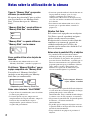 2
2
-
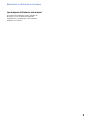 3
3
-
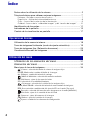 4
4
-
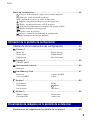 5
5
-
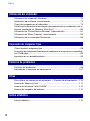 6
6
-
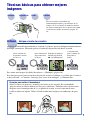 7
7
-
 8
8
-
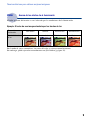 9
9
-
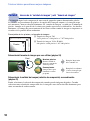 10
10
-
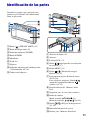 11
11
-
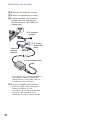 12
12
-
 13
13
-
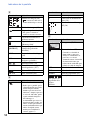 14
14
-
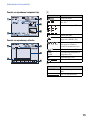 15
15
-
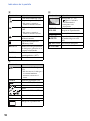 16
16
-
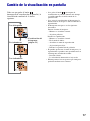 17
17
-
 18
18
-
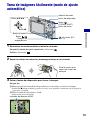 19
19
-
 20
20
-
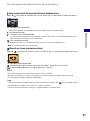 21
21
-
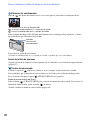 22
22
-
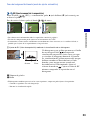 23
23
-
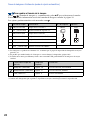 24
24
-
 25
25
-
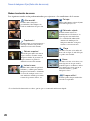 26
26
-
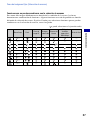 27
27
-
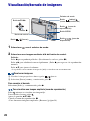 28
28
-
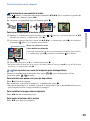 29
29
-
 30
30
-
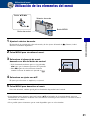 31
31
-
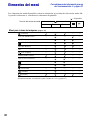 32
32
-
 33
33
-
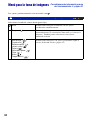 34
34
-
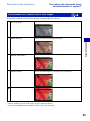 35
35
-
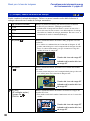 36
36
-
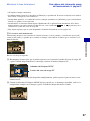 37
37
-
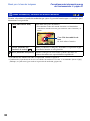 38
38
-
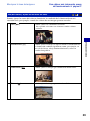 39
39
-
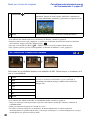 40
40
-
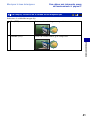 41
41
-
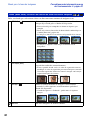 42
42
-
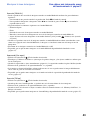 43
43
-
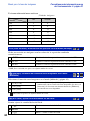 44
44
-
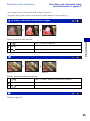 45
45
-
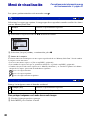 46
46
-
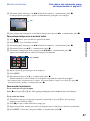 47
47
-
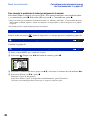 48
48
-
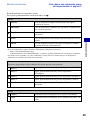 49
49
-
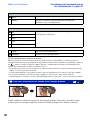 50
50
-
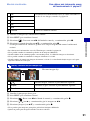 51
51
-
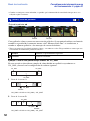 52
52
-
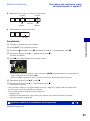 53
53
-
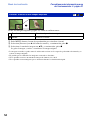 54
54
-
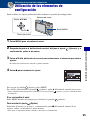 55
55
-
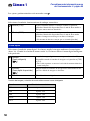 56
56
-
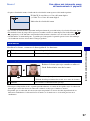 57
57
-
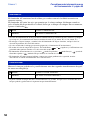 58
58
-
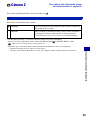 59
59
-
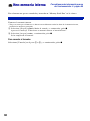 60
60
-
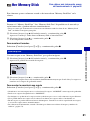 61
61
-
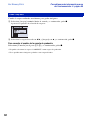 62
62
-
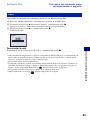 63
63
-
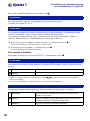 64
64
-
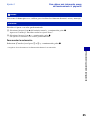 65
65
-
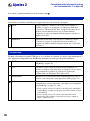 66
66
-
 67
67
-
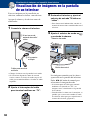 68
68
-
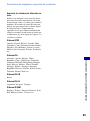 69
69
-
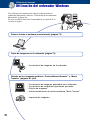 70
70
-
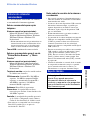 71
71
-
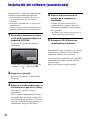 72
72
-
 73
73
-
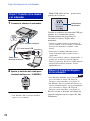 74
74
-
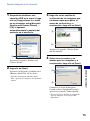 75
75
-
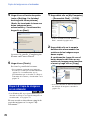 76
76
-
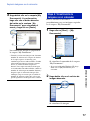 77
77
-
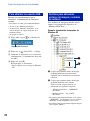 78
78
-
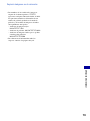 79
79
-
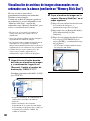 80
80
-
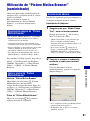 81
81
-
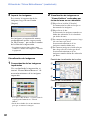 82
82
-
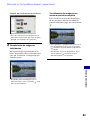 83
83
-
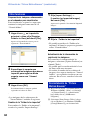 84
84
-
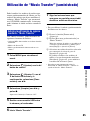 85
85
-
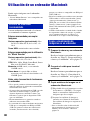 86
86
-
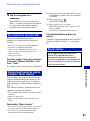 87
87
-
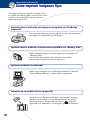 88
88
-
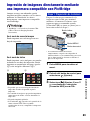 89
89
-
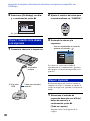 90
90
-
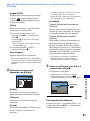 91
91
-
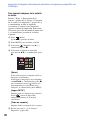 92
92
-
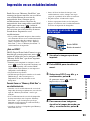 93
93
-
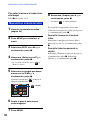 94
94
-
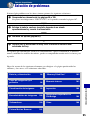 95
95
-
 96
96
-
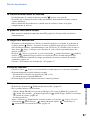 97
97
-
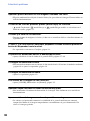 98
98
-
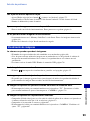 99
99
-
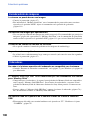 100
100
-
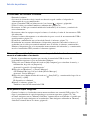 101
101
-
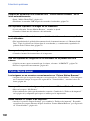 102
102
-
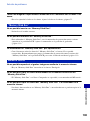 103
103
-
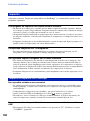 104
104
-
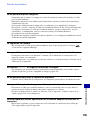 105
105
-
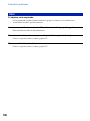 106
106
-
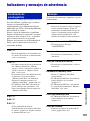 107
107
-
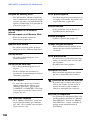 108
108
-
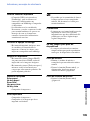 109
109
-
 110
110
-
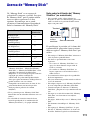 111
111
-
 112
112
-
 113
113
-
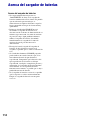 114
114
-
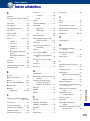 115
115
-
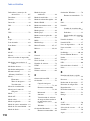 116
116
-
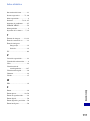 117
117
-
 118
118
-
 119
119
-
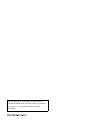 120
120
manual Cyber Shot DSC-T10 Manual de usuario
- Categoría
- Cámaras de deportes de acción
- Tipo
- Manual de usuario
- Este manual también es adecuado para